HEIDENHAIN ND 1200 QUADRA-CHEK SW 2.16 Unit Evaluation Electronic Manuel utilisateur
PDF
Télécharger
Document
Manuel d'utilisation
ND 1200
QUADRA-CHEK
Version du Logiciel
2.16
Français (fr)
7/2009
ND 1200 Introduction
1
2
3
4
5
6
7
8
9
10
11
12
Ecran LCD
Soft keys
Touches de fonction mesure
Touches d'axe
Touches de sélection de mode
Touches de Commande
Touche menu
Touches du curseur fléché
Touches Atout
Clavier numérique
Touche Envoi
Touche Ecran on/off
ND 1200 Touches de la face avant
Les touches de la face avant servent à démarrer des mesures de
figure, appliquer des tolérances, envoyer des rapports de mesure et
configurer des paramètres optionnels.
Fonctions des touches
Touches de la face avant
Soft keys : Leurs fonctions changent selon l'affichage dans
l'écran LCD.
Touches Mesurer : Sélectionne un type de mesure de figure.
Les types de figure possibles sont des points, cercles, distances,
angles, alignements et mesure magique.
Touches d'axe : Sélectionne les axes pour remise à zéro et
présélection des origines avant les mesures.
Touches mode : Sélectionne l'unité de mesure, l'origine, le
système de coordonnées cartésiennes ou polaires et l'aide.
Touches Commande : Contrôle les processus de mesures et de
saisies des données.
ND 1200 QUADRA-CHEK
3
Fonctions des touches
Touches de la face avant
Touche menu : Affiche les menus de cinq soft keys pour la
configuration du système, la programmation, des fonctions
spéciales d'effacement de données et des fonctions concernant
le détecteur par fibre optique en option.
Touches du curseur fléché : Utilisées pour naviguer dans les
listes, les menus et les champs des écrans de configuration. La
touche fléchée vers le haut sert à démarrer la construction d'une
figure, comme décrit ultérieurement dans la partie
Constructions de figure.
Touches Atout : Deux touches Atout peuvent être
programmées pour des fonctions fréquentes. Une localisation
facile de ces touches par le toucher est assurée sans regarder.
La fonction Enter est affectée par défaut à la touche Atout
gauche, la fonction Finish à celle de droite. La programmation des
touches Atout est expliquée ultérieurement dans la partie
Clavier du chapitre 2 : Installation, Paramétrage et
Spécifications.
Clavier numérique : Sert à saisir les données. En plus des
fonctions de base, les touches du point décimal et du +/servent à régler le contraste de l'écran LCD.
Touche Envoi : Sert à envoyer les résultats de mesure à un
ordinateur, une imprimante USB ou une clé USB.
Touche Ecran on/off : L'écran LCD est mise en veille sans avoir
à mettre hors service le ND 1200 en appuyant sur la touche Ecran
on/off . Un nouvel appui sur la touche réactive l'écran LCD. Une
fonction supplémentaire de le touche Ecran on/off est
l'effacement des figures, des origines ainsi que des alignements.
4
Préface
ND 1200 Arrière du boîtier
1
2
3
4
5
6
7
8
9
10
11
Etiquette du numéro de série
Interrupteur d'alimentation
Prise d'alimentation et support fusible
Prise de terre
Connecteurs des encodeurs
Port série RS-232
Connecteur de la fibre optique de référence
Connecteur de la fibre optique du capteur
N'est pas disponible sur le ND 1200
Dispositif mécanique de réglage d'orientation
Plaque signalétique
ND 1200 Côté du boîtier
1
2
3
Prise jack écouteur/casque
Connecteur USB type A
Connecteur RJ-45 pour pédale et clavier
ND 1200 QUADRA-CHEK
5
Informations présentes dans ce
manuel
Ce manuel d'utilisation décrit la présentation, l'installation, le
paramétrage et les spécifications du ND 1200. La présentation figure
au chapitre 1. L'installation, le paramétrage et les spécifications sont
expliqués au chapitre 2.
Polices de caractères utilisées dans ce manuel
Les caractères suivants sont utilisés pour les contrôles opérateur ou
les données importantes :
Les contrôles opérateur et autres touches de la face sont en
majuscules.
Les sujets d'un intérêt particulier ou les concepts importants
pour l'utilisateur sont en caractères gras.
Succession d'appuis sur les touches
L'utilisateur du ND 1200 se sert des touches de la face avant et des
soft keys pour mesurer des pièces et valider d'autres opérations. Ces
opérations sont représentées sous forme de texte comme dans
l'exemple suivant :
Appuyer sur la touche MENU, puis sur la soft key CAL. et enfin sur
la soft key AUTO E peut se résumer à :
Appuyer sur MENU/CAL./AUTO E
Symboles de notes
Un symbole situé à gauche du texte indique l'importance de la note.
Information générale
C'est une information additionnelle ou supplémentaire
d'une opération ou d'un concept.
Avertissement
Avertissement d'une situation ou d'un événement
pouvant provoquer des erreurs de mesure, un
disfonctionnement ou une détérioration de l'appareil. Ne
pas poursuivre les opérations avant d'avoir lu et compris le
message.
Attention- Risque de choc électrique
Avertissement d'une situation ou d'un événement
pouvant provoquer une décharge électrique, blesser la
personne ou entraîner un décès. Ne pas poursuivre les
opérations avant d'avoir lu et compris le message.
6
Préface
Consignes de sécurité
Des consignes d'ordre général doivent être respectées lors de
l'utilisation de l'appareil. La non observation de ces consignes peut
provoquer des dommages à l'appareil ou blesser le personnel. Bien
entendu, les règles de sécurité varient en fonction des entreprises. Si
l'appareil ne devait pas correspondre pas aux normes de sécurité de
l'entreprise, il faudrait tenir compte en priorité des règles les plus
astreignantes.
Le ND 1200 est équipé d'un câble 3 fils avec une terre
séparée. Toujours connecter le câble d'alimentation à une
prise 3 fils avec terre. L'utilisation d'un adaptateur 2 plots
ou d'un autre raccordement qui élimine le fil de terre est
dangereuse et interdite.
Déconnecter le ND 1200 et demander l'assistance d'un
personnel qualifié au cas où :
Le câble d'alimentation est effiloché ou endommagé ou
si la prise est endommagée
Du liquide a été renversé sur le boîtier ou l'a éclaboussé
Le ND 1200 est tombé ou le boîtier est endommagé
Le ND 1200 montre des signes de performance
dégradée ou a besoin d'une révision
Axes de mesure du ND 1200
Le ND 1200 peut afficher 2, 3, ou 4 axes en fonction du modèle
commandé. Les images écran DRO de ce manuel sont présentes avec
un nombre différent d'axes et ne servent qu'à l'illustration.
Version du logiciel
La version du logiciel est indiquée dans l'écran de configuration A
propos expliqué au chapitre 2.
Nettoyage
Utiliser uniquement un chiffon humidifié à l'eau et un détergent léger
pour nettoyer les surfaces externes. N'utiliser jamais de nettoyant
abrasif ni de détergent fort ou solvant. Utiliser un tissu légèrement
humidifié, ne pas utiliser un chiffon mouillé.
ND 1200 QUADRA-CHEK
7
8
Préface
1 Présentation ..... 13
1.1 ND 1200 Introduction ..... 14
1.2 Fonctions de base du ND 1200 ..... 16
Mise sous tension du ND 1200 ..... 16
Définition d'un zéro machine répétable ..... 17
Mise hors tension du ND 1200 ..... 17
Descriptions des touches de la face avant ..... 18
Ecran LCD et disposition soft key ..... 22
Ecran du mode DRO et soft keys ..... 22
Ecrans de mode figure et soft keys ..... 23
Mode écran de figure et soft keys ..... 24
ND 1200 Menus ..... 25
1.3 Préparation de la mesure ..... 30
Mise sous tension du ND 1200 ..... 30
Définir un zéro machine ..... 30
Ajuster le contraste de l'écran LCD ..... 31
Sélectionner l'unité de mesure ..... 31
Sélectionner une origine ..... 31
Sélectionner un système de coordonnées ..... 31
Sélectionner l'annotation souhaitée ..... 32
Basculer entre annotation postérieure et antérieure ..... 32
Sélectionner un type de palpeur ..... 33
Sélectionner le réticule : ..... 33
Sélectionner un palpeur d'arête par fibre optique ..... 33
Etalonner le détecteur d'arête par fibre optique ..... 34
Effectuer un étalonnage ..... 34
Effectuer D Cal. ..... 34
Effectuer X Cal. ..... 34
Aligner une pièce sur un axe de mesure ..... 35
Effectuer un alignement de pièce (Skew) ..... 35
Définir une origine ..... 36
Faire un alignement et palper une arête pour construire un point ..... 36
Construire un point d'origine à partir de droites ..... 37
Remise à zéro de l'origine ..... 37
Présélection de l'origine ..... 38
1.4 Mesure de figures ..... 39
Figures de pièce ..... 39
Liste des figures ..... 39
Palpage de figure de pièces ..... 40
Palpage avec réticule ..... 40
Palpage avec détection d'arête par fibre optique ..... 40
Palpage avec Mesure Magique ..... 41
Mesure de figures ..... 42
Répétition auto ..... 42
Mesure de points ..... 43
Mesure de droites ..... 44
Mesure de cercles ..... 45
Mesure de distances ..... 46
Mesure d'angles ..... 47
ND 1200 QUADRA-CHEK
9
1.5 Création de figures ..... 48
Figures créées ..... 48
Création de figures ..... 48
Exemple de création de figure ..... 49
1.6 Construction de figures de pièce ..... 50
Figures construites ..... 50
Construction de figures ..... 50
Exemple de construction de figure ..... 51
..... 52
Exemples de constructions de figure supplémentaires ..... 52
1.7 Tolérancement ..... 55
Tolérances des figures ..... 55
Application de tolérances ..... 56
Exemple d'application de tolérance ..... 57
1.8 Programmation ..... 59
Programmes ND 1200 ..... 59
Enregistrement d'un programme ..... 59
Exemple d'enregistrement de programme ..... 60
Exécution d'un programme ..... 61
Exemple d'exécution de programme ..... 62
Edition d'un programme. ..... 63
Affichage des séquences de programme ..... 63
Développer et réduire une séquence de programme ..... 64
Modification d'une séquence de programme ..... 65
Effacement d'une séquence de programme ..... 68
Insertion de nouvelles séquences de programme ..... 69
Copie d'un programme ..... 70
Effacement d'un programme ..... 71
Sauvegarde des programmes ..... 72
1.9 Rapport ..... 73
Rapport ..... 73
Envoi de rapports ..... 73
1.10 Signalisations d'erreur ..... 74
Barres graphiques d'erreur ..... 74
10
2 Installation, Paramétrage et Spécifications ..... 75
2.1 ND 1200 Contenu de la livraison ..... 76
Pièces incluses avec le ND 1200 ..... 76
Options possibles incluses ..... 76
Reconditionnement du ND 1200 ..... 77
2.2 Installation du matériel ..... 78
Assemblage du support de l'appareil ..... 78
Position et montage du modèle de table ..... 78
Montage du bras (optionnel) ..... 79
Raccordement de l'alimentation ..... 80
Raccordement des encodeurs ..... 81
Raccordement à un ordinateur ..... 82
Raccordement à un casque audio ..... 82
Raccordement à l'imprimante USB ..... 82
Raccordement d'une pédale ou d'un clavier de commande à distance ..... 83
Raccordement et installation du détecteur d'arête par fibre optique ..... 84
ND 1200 QUADRA-CHEK
11
2.3 Configuration du logiciel ..... 85
Configurer menu ..... 86
Exemple de configuration : Saisir le mot de passe du superviseur ..... 87
Description de la configuration ..... 88
Sélection du langage et version du produit ..... 89
Mot de passe du superviseur et déblocage du programme ..... 90
Chargement des fichiers de configuration et des écrans de démarrage ..... 91
Configuration encodeur ..... 92
Ecran encodeurs ..... 92
Ecran Réglages ..... 95
Configuration du détecteur d'arête par fibre optique ..... 96
Outils menu Cal. ..... 96
Ecran Réglages ..... 97
Etalonnage de l'équerrage machine ..... 98
Correction d'erreur ..... 99
Correction d'erreur linéaire (LEC) ..... 100
Correction d'erreur linéaire segmentée (SLEC) ..... 102
Correction d'erreur non linéaire (NLEC) ..... 106
Correction NLEC par mesure de points d'une grille de référence ..... 108
Correction NLEC par le chargement du fichier nlec.txt ..... 110
Sauvegarder les données de correction NLEC dans un fichier nlec.txt ..... 110
Facteur d'échelle pour pièce dilatée ou réduite ..... 111
Ecran Echelle ..... 111
Configuration des mesures ..... 112
Ecran Mesures ..... 112
Formater l'affichage ..... 115
Ecran d'affichage ..... 115
Affectations des touches prog. ..... 118
Ecran clavier ..... 118
Format d'impression ..... 122
Ecran Impression ..... 122
Ecran Code ASCII ..... 125
Configuration du Port RS-232 ..... 126
Ecran Ports ..... 126
Configuration du port USB ..... 128
Ecran USB ..... 128
Configuration audio ..... 130
Ecran Sons ..... 130
Réglage délai entre frappes des touches ..... 131
Ecran Réglages ..... 131
Réglages de l'heure et la date ..... 132
Ecran Horloge ..... 132
Sauvegarde des fichiers de configuration et des programmes ..... 133
2.4 Spécifications ..... 134
Dimensions ..... 136
Bras de montage ..... 137
12
Présentation
1.1 ND 1200 Introduction
1.1 ND 1200 Introduction
Le ND 1200® est un calculateur géométrique 2D qui effectue des
mesures sur 2, 3 ou 4 axes avec une très grande précision en utilisant
des encodeurs analogiques ou TTL. Le ND 1200 peut être utilisé avec
des projecteurs de profil, des microscopes de mesure ou des
systèmes de mesure par vidéo. Il s'intègre au sein d'une ligne de
production ou d'un contrôle final de qualité.
Les fonctions suivantes sont disponibles dans le ND 1200 :
Exploitation de l'encodeur avec une seule marque de référence ou
plusieurs à distances codées
Correction d'erreur, linéaire, linéaire segmentée et non linéaire en
option
Facteur d'échelle pour des pièces qui se dilatent ou se contractent
Interface utilisateur multilingue sélectionnable par l'utilisateur
Fonctions soft key en bas de l'écran permettant d'accéder à
diverses fonctions
ND 1200 Face avant du boîtier
Touches curseur fléché pour une navigation facile dans les listes et
menus
Touches individuelles de fonctions mesure figures :
Unité de mesure : mm ou pouce
Origine 1 ou origine 2
Système de coordonnées cartésiennes ou polaires
Alignement électronique (skew) de la pièce, évitant ainsi un
dégauchissage fastidieux
Deux origines pour mesures absolues ou incrémentales
Touches de remise à zéro et de présélection des axes pour définir
les origines
Sélection facile de mesures de figures par l'utilisation de touches
individuelles de fonctions :
Points, droites, cercles, distances, angles
Alignement de la pièce
Mesure Magique® pour identification automatique du type de
figure
La mesure de figure peut inclure :
Mesures des figures géométriques des pièces
Création de figures par introduction de données géométriques
Création de nouvelles figures à partir de figures existantes
Applications des tolérances
14
1 Présentation
1.1 ND 1200 Introduction
Clavier numérique avec :
Touches du clavier numérique pour la saisie des données
Point décimal et touche +/- pour la saisie des données et
ajustement du contraste de l'écran LCD
Touches programmées par l'utilisateur pour définir des fonctions
couramment utilisées.
Création de programmes par apprentissage pour :
Effectuer les mesures
Appliquer les tolérances
Délivrer un rapport de résultats
Délivre un rapport de mesures, destiné à être imprimé via une
imprimante USB, envoyé à un PC via la connexion RS-232 ou
mémorisé sur une clé USB
Programmes utilisateur et configurations du système mémorisés
sur clé USB
Sorties jack écouteur pour des environnements silencieux ou
bruyants
En option palpeur d'arête par fibre optique et validation automatique
des données
Pédale et clavier numérique de contrôle à distance en options
facilitent la mesure lorsque l'opérateur est éloigné du boîtier
ND 1200 QUADRA-CHEK
15
1.2 Fonctions de base du ND 1200
1.2 Fonctions de base du ND 1200
Mise sous tension du ND 1200
Mise sous tension du ND 1200 L'interrupteur
d'ALIMENTATION est localisé à l'arrière du boîtier.
Après la mise sous tension, ou après une panne
d'alimentation, l'écran de mise sous tension s'affiche.
Appuyer sur la touche FINISH pour passer à
l'affichage DRO.
Votre ND 1200 est maintenant prêt et se trouve dans le mode
affichage de position en cours. Les valeurs de positions des
encodeurs sont affichées pour tous les axes.
Ecran à la mise sous tension
Ecran DRO
16
1 Présentation
1.2 Fonctions de base du ND 1200
Définition d'un zéro machine répétable
Si votre ND 1200 est configuré pour définir un zéro machine dès la
mise sous tension, un message apparaît vous demandant de passer
sur les marques de référence ou de saisir les positions de butées. Le
zéro machine est utilisé dans le ND 1200 pour appliquer les données
de correction d'erreur de géométrie. Pour définir un zéro machine
répétable, vous devez soit :
U
U
Déplacer la table de mesure pour que la marque de référence de
l'encodeur soit reconnue sur chaque axe ou
déplacer la table de mesure en butée et appuyer sur ENTER sur
chaque axe si aucune marque de référence d'encodeur n'est
présente.
Si la demande de passer sur la marque de référence est
annulée en appuyant sur la soft key ANNULER, la
correction d'erreur de géométrie mémorisée dans votre
ND 1200 ne sera pas activée.
Mise hors tension du ND 1200
Mettre hors tension le ND 1200 La configuration des
paramètres, les tables de compensation d'erreur et
les programmes enregistrés et sauvegardés sont
conservés en mémoire.
Votre ND 1200 peut également être configuré pour
conserver les résultats de mesure après plusieurs cycles
arrêt/marche
ND 1200 QUADRA-CHEK
17
1.2 Fonctions de base du ND 1200
Descriptions des touches de la face avant
Les fonctions des touches de la face avant sont expliquées dans les
pages suivantes pour MESURE, COMMANDE, sélection de MODE,
AXES, ATOUT, ENVOI, ECRAN ON/OFF, et touche MENU. Les
fonctions des Soft key sont décrites dans la prochaine section.
Touches de
MESURE
Fonction
Mesurer point : Appuyer une fois sur la
touche POINT pour mesurer un point, ou
deux fois pour la répétition auto d'une série
de points. Au minimum, un point est requis
pour mesurer un point.
Mesure droite : Appuyer une fois sur la
touche DROITE pour mesurer une droite, ou
deux fois pour la répétition auto d'une série
de droites. Au minimum, deux points sont
requis pour mesurer un droite.
Touches de la face avant du ND 1200
Mesurer cercle : Appuyer une fois sur la
touche CERCLE pour mesurer un cercle, ou
deux fois pour la répétition auto d'une série
de cercles. Au minimum, trois points sont
requis pour mesurer un cercle.
Mesurer distance : Appuyer une fois sur la
touche DISTANCE pour mesurer une
distance, ou deux fois pour la répétition auto
d'une série de distances. Deux points sont
requis pour mesurer une distance.
Mesurer angle : Appuyer une fois sur la
touche ANGLE pour mesurer un angle, ou
deux fois pour la répétition auto d'une série
d'angles. Prendre en compte au minimum
deux points de données, puis appuyer sur la
touche FINISH pour chaque segment d'angle.
Aligner pièce : Appuyer sur la touche SKEW
pour compenser électroniquement le non
alignement de l'axe primaire.
Utiliser Mesure Magique : Appuyer une fois
sur la touche MESURE MAGIQUE pour
mesurer automatiquement toute figure
géométrique ou deux fois pour une série de
figures identiques. Prendre en compte les
points et appuyer sur la touche FINISH,
Mesure Magique analyse les données et
détermine le type de figure.
18
1 Présentation
1.2 Fonctions de base du ND 1200
Touches
COMMANDE.
Fonction
Saisir les données : Appuyer sur la touche
ENTER pour valider les points lors de la
mesure de figure ou saisir les valeurs dans les
champs. Appuyer sur la touche ENTER
indique qu'une donnée issue d'une mesure
ou dans un champ est disponible.
Terminer une mesure : Appuyer sur la
touche FINISH pour terminer une mesure de
figure. Appuyer sur la touche FINISH une
seconde fois fait revenir à l'écran DRO.
Effacer les données ou les figures : Appuyer
sur la touche CANCEL pour effacer le dernier
point saisi, la donnée du champ de
configuration ou tout autre figure en
surbrillance dans la liste des figures.
Quitter l'opération en cours : Appuyer sur la
touche QUIT pour abandonner la tâche en
cours et retourner dans l'écran DRO ou pour
sortir de la liste des figures.
Touches MODE
Fonction
Sélectionner l'unité de mesure : Appuyer
sur la touche UNITÉ DE MESURE pour
basculer entre millimètres et pouces.
L'unité de mesure en cours est affichée dans
le coin en haut à droite de l'écran.
Sélectionner une origine : Appuyer sur la
touche ORIGINE pour basculer entre l'
origine 1 et l' origine 2. L'origine en cours
est affichée dans le coin en haut à droite de
l'écran.
Sélectionner un système de coordonnées :
Appuyer sur la touche COORDONNÉES pour
basculer entre les systèmes de coordonnées
cartésiennes ou polaires.
Touches d' AXE
Fonction
Remise à zéro d'un axe : Appuyer sur la
touche d'axe à droite de l'axe choisi pour
mettre à zéro la valeur de la position lors de la
définition d'une origine zéro.
Présélectionner un ou plusieurs axes :
Appuyer sur une ou plusieurs touches d'axes
à droite de l'axe lors de la présélection d' une
nouvelle origine.
ND 1200 QUADRA-CHEK
19
1.2 Fonctions de base du ND 1200
TOUCHES Atout
Fonction
Fonction fréquemment utilisée,
touche gauche : Appuyer sur la
touche large À GAUCHE pour
effectuer la fonction programmée
de cette touche. Par défaut, la
fonction programmée de cette
touche est ENTER.
Fonction fréquemment utilisée,
touche droite :Appuyer sur la
touche large À DROITE pour
exécuter la fonction programmée de
cette touche. Par défaut, la fonction
programmée de cette touche est
FINISH.
Touche ENVOI
Fonction
Envoie les résultats de mesure : Appuyer
sur la touche ENVOI pour envoyer les
données vers un ordinateur, une imprimante
USB ou une clé USB.
Touche ECRAN
ON/OFF
Fonction
Met l'écran en veille ou efface les données
: Appuyer sur la touche ECRAN ON/OFF pour
basculer entre écran en veille ou non, ou pour
effacer les figures et les alignement de pièce
(skews).
20
1 Présentation
1.2 Fonctions de base du ND 1200
Touche MENU
Fonction
Afficher les soft key du menu : Appuyer sur
la touche MENU pour afficher les soft key du
menu du ND 1200. Les menus incluent :
Setup : Utilisée par les superviseurs pour
paramétrer le système.
Prog : Utilisée pour créer et rappeler des
programmes de séquences de mesure
enregistrées.
Extra : Utilisée par les opérateurs pour
effectuer des mesures et envoyer des
résultats de mesure.
Effacer : Utilisée par les opérateurs pour
effacer les données de mesure et les
origines.
Cal. : Utilisée par les opérateurs et les
superviseurs pour installer, étalonner et
sélectionner le détecteur d'arête par fibre
optique.
Touches CURSEUR
FLÉCHÉ
Fonction
Menus de navigation et paramétrage
des champs de l'écran. La touche
flèche haut du curseur fléché sert
également à démarrer un processus
de construction de figure.
ND 1200 QUADRA-CHEK
21
1.2 Fonctions de base du ND 1200
Ecran LCD et disposition soft key
L'écran LCD du ND 1200 affiche les informations de l'un des quatre
modes opératoires :
le mode DRO affiche les positions actuelles des axes
Les écrans en mode figure peuvent basculer entre deux affichages,
l'un montrant tous les résultats et l'autre le nuage de points pris.
Le mode mesure figure affiche le type de figure, les points pris et
les positions courantes des axes pendant les mesures.
Le mode setup affiche les écrans d'installation et de configuration
du ND 1200
Les fonctions des soft keys changent en fonction des différents
écrans.
Les écrans d'installation et de configuration et les soft
keys sont décrits au chapitre 2 : Installation, Paramétrage
et Spécifications.
Ecran du mode DRO et soft keys
L'écran DRO affiche :
La liste des figures mesurées sur le côté gauche
L'unité de mesure, l'origine en cours et le type de palpage dans le
coin en haut à droite
Les positions actuelles de tous les axes
Alignement pièce : un petit rectangle à côté de la lettre d'axe indique
que la pièce est alignée sur un axe de mesure (actif)
Les fonctions Soft key pour sélectionner un type de palpage et un
étalonnage du détecteur d'arête par fibre optique (en option)
soft keysDRO
Fonction
Palpeur
Bascule entre réticule et détection d'arête par
fibre optique
Etalon.
Démarre l'assistant d'étalonnage de détection
d'arête par fibre optique. Vous serez guidé tout
au long du processus par des messages à
l'écran
22
Ecran DRO des positions actuelles des axes
1 Présentation
1.2 Fonctions de base du ND 1200
Ecrans de mode figure et soft keys
Les écrans figure peuvent basculer entre deux affichages en appuyant
sur la soft key VUE pour indiquer :
La liste des figures mesurées sur le côté gauche
L'unité de mesure, l'origine en cours et le type de palpeur dans le
coin en haut à droite
Le type de figure et le numéro de figure en surbrillance
Position de la figure
Valeurs géométriques et dimensionnelles telles que diamètre,
longueur ou angle
Nombre de points utilisés pour définir la figure
Erreur de forme
Figures parentes utilisées pour la construction
Une indication, le cas échéant, que la figure existe
Ecran de mode figure indiquant leurs valeurs
Nuage de points pris pour définir la figure
soft keysDRO
Fonction
Rappel
Affiche une figure ne figurant pas sur la liste en
spécifiant son numéro.
Vue
Bascule entre l'écran par défaut des valeurs
d'axes et l'écran des points pris pour la
définition d'une figure.
Changer
Affiche l'algorithme alternatif qui convient pour
le type de figure en cours, par ex. LSBF
(méthode des moindres carrés) et ISO.
Zoom
Change le zoom lors de la visualisation du
nuage de points pris.
Tol
Affiche les tolérances alternatives pouvant être
appliquées à la figure en cours.
Ecran de mode figure indiquant les points de données
Les tolérances seront expliquées ultérieurement dans ce
chapitre.
ND 1200 QUADRA-CHEK
23
1.2 Fonctions de base du ND 1200
Mode écran de figure et soft keys
L'écran mesure figure est affiché dès qu'une nouvelle figure est
démarrée en appuyant sur une touche MESURE et indique :
La liste des figures mesurées sur la partie gauche
L'unité de mesure, l'origine en cours et le type de palpage dans le
coin en haut à droite
Le type de figure en cours de palpage et le nombre de points pris
Les positions actuelles de tous les axes
soft keysDRO
Fonction
Palpeur
Bascule entre réticule et détecteur d'arête par
fibre optique (option uniquement).
Rappel
Rappel la première figure parente d'une
nouvelle construction.
Créer
Affiche les champs pour saisir les données
d'une figure précise.
Constr
Construit une nouvelle figure.
24
Mode écran figure indiquant le type de figure et les
points pris
1 Présentation
Appuyer sur la touche MENU pour afficher les menus des
soft keys du bas de l'écran LCD. Appuyer sur une soft key
du menu pour afficher l'écran du menu correspondant.
Les menus comprennent :
SETUP menu
Fonctions SETUP
Appuyer sur la soft key
SETUP pour afficher la liste
des écrans SETUP de
configuration du ND 1200.
Voir les explications du
menu setup au chapitre 2 :
Installation, Paramétrage et
Spécifications.
Les menus s'affichent au dessus des soft keys en bas
de l'écran LCD
Les menus de configuration sont accessibles via un mot
de passe réservé au superviseur et autre personnel
technique qualifié. Une configuration erronée peut être à
l'origine d'erreurs de mesure importantes.
PROG menu
Fonctions PROG
Appuyer sur la soft key
PROG pour afficher l'écran
PROGRAMME et les soft
keys correspondantes. Les
soft keys comprennent :
Enreg
Enregistre un programme
par apprentissage pouvant
être exécuté
ultérieurement.
Exécut
Exécute un programme.
Editer
Affiche les séquences du
programme.
Copier
Copie un programme de
sauvegarde sous un
nouveau nom.
Effacer
Efface un programme.
ND 1200 QUADRA-CHEK
25
1.2 Fonctions de base du ND 1200
ND 1200 Menus
1.2 Fonctions de base du ND 1200
menu EXTRA
Fonctions EXTRA
Appuyer sur la soft key
EXTRA pour afficher le
menu déroulant EXTRA. Le
menu EXTRA sert à
effectuer de nombreuses
mesures et à définir les
transmissions de données.
Mettre une fonction en
surbrillance et appuyer sur
la touche ENTER. Les
fonctions du menu EXTRA
comprennent:
Annot.
Bascule entre validation
postérieure et antérieure.
DMS/DD
Bascule entre l'affichage
des degrés, minutes,
secondes et degrés
décimaux.
CM
Efface les origines et
rétablit les coordonnées
machine.
Min Max
Prend en compte et
mémorise les valeurs
minimum et maximum
jusqu'à ce que la touche
FINISH soit activée.
Présel
Présélectionne la position
d'un ou plusieurs axes à
des valeurs définies.
Rpt Présel
Rappel la dernière position
présélectionnée.
Imp RS232
Envoie les données en
cours au port série RS-232.
Exe!
Exécute le dernier
programme.
Envoi 2
Envoie les données
courantes X, Y à une
imprimante, une clé USB
ou à un ordinateur.
Envoi 3
Envoie les données
courantes X, Y, Z à une
imprimante, une clé USB
ou à un ordinateur.
26
1 Présentation
Fonctions EXTRA
Envoi 4
Envoie les données
courantes X, Y, Z, Q à une
imprimante, une clé USB
ou à un ordinateur.
Envoi D
Envoie le diamètre à une
imprimante, une clé USB
ou à un ordinateur.
Envoi F
Envoie l'erreur de forme
courante à une imprimante,
une clé USB ou à un
ordinateur.
Envoi L
Envoie la distance courante
à une imprimante, une clé
USB ou à un ordinateur.
Envoi Q
Envoie la valeur courante
de l'axe Q à une
imprimante, une clé USB
ou à un ordinateur.
Envoi R
Envoie le rayon courant à
une imprimante, une clé
USB ou à un ordinateur.
Envoi X
Envoie la valeur courante
de l'axe X à une
imprimante, une clé USB
ou à un ordinateur.
Envoi Y
Envoie la valeur courante
de l'axe Y à une
imprimante, une clé USB
ou à un ordinateur.
Envoi Z
Envoie la valeur courante
de l'axe Z à une
imprimante, une clé USB
ou à un ordinateur.
Envoi <
Envoie l'angle courant à
une imprimante, une clé
USB ou à un ordinateur.
Heure
Affiche la date et l'heure
courante.
Zéro 2
Mise à zéro des axes X et Y
dans les données
courantes.
Zéro Q
Remise à zéro de la valeur
de l'axe Q de l'angle
électronique.
ND 1200 QUADRA-CHEK
1.2 Fonctions de base du ND 1200
menu EXTRA
27
1.2 Fonctions de base du ND 1200
menu EFFACER
Fonctions EFFACER
Appuyer sur la soft key
effacer pour afficher les
soft keys d'effacement.
Les soft keys
comprennent :
Eff Fig
Efface une figure de la liste.
Eff Alg
Efface l'alignement de la
pièce (skew). Effacer
l'alignement n'efface pas
une origine définie.
Eff Tt
Efface figure, origine et
alignement de pièce.
menu CAL.
fonctions CAL.
Appuyer sur la soft key
CAL. pour afficher les
soft keys du détecteur
d'arête. Les soft keys
comprennent :
Etalon.
Etalonne le détecteur
d'arête pour transition
lumière/obscurité.
D Cal.
Etalonne le détecteur
d'arête pour transition
lumière/obscurité floue ou
irrégulière.
Install
Installe le détecteur
d'arête.
28
1 Présentation
fonctions CAL.
X Cal.
Etalonne le réticule et le
détecteur d'arête pour
indiquer des positions
identiques.
Auto E
Bascule entre détection
d'arête automatique et
manuelle.
ND 1200 QUADRA-CHEK
1.2 Fonctions de base du ND 1200
menu CAL.
29
1.3 Préparation de la mesure
1.3 Préparation de la mesure
Mise sous tension du ND 1200
U
U
Mise sous tension du ND 1200. L'interrupteur d'ALIMENTATION
est localisé à l'arrière du boîtier. Après la mise sous tension, ou
après une panne d'alimentation, l'écran de mise sous tension
s'affiche. Voir "Mise sous tension du ND 1200" à la page 16.
Appuyer sur la touche FINISH pour passer à l'affichage DRO.
Si votre ND 1200 est configuré pour définir un zéro machine dès la
mise sous tension, un message apparaît vous demandant de passer
sur les marques de référence ou de définir manuellement les
références des axes.
Définir un zéro machine
Un zéro machine répétable est requis si vous souhaitez conserver des
résultats de mesure de figure après une interruption d'alimentation ou
si une correction d'erreur de géométrie doit être appliquée.
Souvent, la mesure de figures ainsi que la correction de
géométrie ne sont pas souhaitées. Dans ces cas, il n'est
pas nécessaire de définir un zéro machine.
Pour définir un zéro machine répétable :
U
U
Déplacer la table pour que la marque de référence de l'encodeur soit
validée sur chaque axe ou
déplacer la table sur la butée et appuyer sur ENTER sur chaque axe
si il n'y a pas de marque de référence.
30
1 Présentation
1.3 Préparation de la mesure
Ajuster le contraste de l'écran LCD
Si nécessaire, ajuster le contraste de l'écran lcd en utilisant les
touches du point décimal et +/- du clavier numérique.
U
Appuyer sur la touche POINT DÉCIMAL pour
augmenter le contraste
U
Appuyer sur la touche +/- pour diminuer le contraste
Sélectionner l'unité de mesure
U
Appuyer sur la touche UNITÉ DE MESURE pour
basculer entre millimètres et pouces.
Sélectionner une origine
U
Appuyer sur la touche ORIGINE pour basculer d'une
origine à l'autre.
Sélectionner un système de coordonnées
U
Appuyer sur la touche COORDONNÉES pour basculer
entre les systèmes de coordonnées cartésiennes et
polaires.
ND 1200 QUADRA-CHEK
31
1.3 Préparation de la mesure
Sélectionner l'annotation souhaitée
L'annotation détermine le nombre de points à prendre en compte pour
chaque type de figure.
Annotation postérieure : Utiliser l'annotation postérieure pour
fixer un nombre de points définis au préalable pour chaque type de
figure. Lors de l'utilisation de l'annotation postérieure, le nombre de
points requis est affiché dans le coin en haut à gauche de l'écran.
Dès la saisie de points, le nombre de points requis est décompté.
Avec l'annotation postérieure, un nombre défini de points est
requis. Lorsque le dernier point est saisi, le système termine
automatiquement l'opération et affiche la figure. Il n'est donc pas
nécessaire d'appuyer sur la touche FINISH avec une annotation
postérieure pour terminer l'opération.
Annotation antérieure : Utiliser l'annotation antérieure pour
permettre à l'opérateur de déterminer lui même le nombre de points
pour chaque figure. Au fur et à mesure des saisies, l'annotation
antérieure affiche le nombre total de points pris dans le coin en haut
à gauche de l'écran. Lors de l'annotation antérieure, il est nécessaire
d'appuyer sur la touche FINISH pour terminer l'opération.
Basculer entre annotation postérieure et antérieure
U Appuyer sur MENU/EXTRA/ANNOT./ENTER
32
1 Présentation
Les figures sont palpées avec le réticule ou le détecteur par fibre
optique (en option). Lors de la détection d'arête par fibre optique (en
option), la saisie peut être manuelle ou automatique.
Sauter ces instructions de sélection de palpeur si votre ND
1200 n'est pas équipé de l'option de détection d'arête par
fibre optique.
Sélectionner le réticule :
U Appuyer sur la soft key PALPEUR pour
sélectionner le réticule si cela est nécessaire.
Le symbole du réticule est affiché dans le
coin en haut à droite de l'écran.
Sélectionner un palpeur d'arête par fibre optique
U Appuyer sur la soft key PALPEUR pour
afficher le symbole du palpeur optique dans le
coin en haut à droite de l'écran. Lors de
l'utilisation du palpeur optique, le symbole de
saisie manuelle est affiché ici.
U
Appuyer sur la soft key PALPEUR pour sélectionner
un type de palpeur
Basculer le palpeur optique entre la saisie
manuelle et automatique en appuyant sur
la séquence des touches : MENU/CAL./
AUTO E.
ND 1200 QUADRA-CHEK
33
1.3 Préparation de la mesure
Sélectionner un type de palpeur
1.3 Préparation de la mesure
Etalonner le détecteur d'arête par fibre optique
Le détecteur d'arête par fibre optique doit être étalonné pour
reconnaître correctement la transition lumière/obscurité d'une arête.
L'étalonnage devrait avoir lieu après le démarrage, quand la pièce ainsi
que le zoom ont été changés, également lors de mesure d'une pièce
possédant des arêtes floues ou irrégulières, et lorsque le système
optique a été repositionné ou déplacé.
Sauter ces instructions d'étalonnage si votre ND 1200
n'est pas équipé de l'option de détection d'arête par fibre
optique.
Trois types d'étalonnage sont possibles :
Etalon. : L'étalonnage devrait être réalisé après chaque démarrage
ou chaque fois que la pièce ou le niveau de zoom ont été changés.
L'étalonnage sert au ND 1200 à reconnaître la transition lumière/
obscurité de votre projecteur de profil. Tout changement dans la
configuration lumineuse de votre projecteur de profil devrait être
suivi d'un étalonnage.
D. Cal : L'étalonnage distance devrait être réalisé pour des pièces
possédant des arêtes non clairement définies. L'étalonnage
distance sert à affiner le détecteur optique pour les arêtes floues ou
irrégulières et pour les arêtes arrondies de pièces épaisses.
X Cal. : L'étalonnage croisé compense le décalage physique entre
le réticule et le détecteur d'arête afin d'obtenir des résultats précis.
L'étalonnage croisé doit être effectué à chaque changement ou
repositionnement du capteur.
Effectuer un étalonnage
U Appuyer sur la soft key ETALON..
U Suivre les instructions affichées dans l'écran.
Effectuer D Cal.
U Appuyer sur MENU/CAL./D CAL..
U Suivre les instructions affichées dans l'écran.
Effectuer X Cal.
U Appuyer sur MENU/CAL./X CAL..
U Suivre les instructions affichées dans l'écran.
34
1 Présentation
1.3 Préparation de la mesure
Aligner une pièce sur un axe de mesure
Des mesures précises exigent un parfait alignement de la pièce sur un
axe de mesure. Des erreurs de mesure sont causées par un non
alignement de la pièce. Utiliser la fonction SKEW pour convertir les
coordonnées machine en coordonnées pièce et compenser le défaut
d'alignement de la pièce. Mesurer un alignement à chaque fois qu'une
nouvelle pièce est montée sur la table de mesure.
Mesurer une droite d'alignement en palpant l'arête d'un axe principal
d'une pièce. Un minimum de deux points est nécessaire pour une
droite, mais le palpage de plusieurs points améliore la précision.
Ici, par exemple, l'alignement est effectué ici sur l'arête
d'une pièce. Pour les alignements de pièce, on peut
utiliser d'autres éléments que des arêtes. Par exemple, il
est possible de faire un alignement sur une droite
construite passant par les centres de deux trous.
L'angle d'orientation de la droite d'alignement ne doit pas
dépasser 45 degrés par rapport à l'axe de mesure.
Effectuer un alignement de pièce (Skew)
U Appuyer sur la touche SKEW.
U
Palper au minimum deux points sur l'arête de la pièce.
Dans l'exemple indiqué, la pièce est alignée sur l'axe
X en palpant trois points de l'arête inférieure.
La pièce pourrait être également alignée sur une arête
verticale de l'axe Y.
Trois points sont palpés pour aligner l'arête inférieure
d'une pièce sur l'axe X.
ND 1200 QUADRA-CHEK
35
1.3 Préparation de la mesure
Définir une origine
Définir une origine de référence après alignement de la pièce. Deux
origines peuvent être créées dans le ND 1200. Normalement, l'origine
1 est la référence zéro et fait figure d'origine principale et absolue,
alors que l'origine 2 est une origine temporaire et incrémentale.
Les origines peuvent être remises à zéro ou présélectionnées à des
valeurs définies.
Deux méthodes peuvent être utilisées pour définir une origine :
Remise à zéro ou présélection des axes X et Y d'un point ou d'un
point de centre de cercle
Remise à zéro ou présélection des axes X et Y d'un point ou d'un
point de centre défini à partir de figures parentes
L'origine peut être créée à partir d'un palpage, un point ou d'un centre
de cercle. Toutefois, l'origine peut être un point issu de figures
parentes, comme l'intersection d'une droite d'alignement et d'une
seconde arête. Ci-dessous un exemple d'origine créée à partir d'une
construction de point.
Les constructions et les figures nécessaires à celles-ci
sont détaillées dans ce chapitre. Toutefois, un exemple
simple de construction illustre ici ce sujet.
Faire un alignement et palper une arête pour construire un point
Aligner sur la face du bas et palper une droite sur la face gauche. Ces
droites servent à définir une origine.
Fait un alignement skew en X de l'arête du bas de la pièce
U
Appuyer sur la touche SKEW.
U
Palper 3 points de l'arête du bas (points 1, 2 et 3).
U
Appuyer sur la touche FINISH pour créer une droite
d'alignement.
Palper une droite sur l'arête de la face gauche
U
Appuyer sur la touche LINE.
U
Palper 3 points de l'arête gauche (points 4, 5 et 6).
U
Appuyer sur la touche FINISH pour créer la deuxième
droite.
Un alignement est effectué sur la face du bas, une
droite est palpée sur la face gauche
Les droites d'alignement et de l'arête gauche apparaissent maintenant
dans la liste des figures à gauche de l'écran DRO. La construction du
point utilisant ces figures parentes est expliquée à la prochaine page.
36
1 Présentation
U
Appuyer sur la touche POINT. L'écran Palper Point
s'affiche.
U
Appuyer sur FLÈCHE HAUT/ENTER pour commencer
la construction et sélectionner la figure ligne (2).
L'écran passe à l'écran Construct Point, la figure 2 est
cochée. La figure 1, droite d'alignement, passe en
surbrillance.
U
Appuyer sur ENTER pour cocher la figure 1.
U
Appuyer sur la touche FINISH pour valider le point
d'intersection des deux figures parentes cochées.
Touche POINT actionnée
Les figures sont sélectionnées
1.3 Préparation de la mesure
Construire un point d'origine à partir de droites
Définir un point d'origine à partir d'une droite d'alignement et d'une
arête.
Le point est construit
Remise à zéro de l'origine
Les origines peuvent être remises à zéro ou présélectionnées. Cet
exemple définit une origine zéro à partir d'une figure point.
U
Le point étant en surbrillance dans la liste des figures,
appuyer sur la touche ORIGINE si nécessaire pour
sélectionner l'origine dans le coin en haut à droite de
l'écran.
U
Appuyer sur les touches d'AXES X et Y pour la remise
à zéro.
Le point est en surbrillance
ND 1200 QUADRA-CHEK
Le point devient l'origine
37
1.3 Préparation de la mesure
Présélection de l'origine
Les origines peuvent être remises à zéro ou présélectionnées. A partir
d'une figure point, cet exemple montre la définition d'une origine
présélectionnée.
U
Le point étant en surbrillance dans la liste des figures,
appuyer sur la touche ORIGINE si nécessaire pour
sélectionner l'origine dans le coin en haut à droite de
l'écran.
U
Appuyer sur MENU/EXTRA/PRÉSEL/ENTER pour
afficher l'écran Sélection axes.
U
Appuyer sur la touche d'AXE souhaitée et introduire la
valeur.
U
Appuyer sur une autre touche d'AXE si nécessaire et
introduire la valeur.
U
Appuyer sur la touche FINISH pour valider les valeurs.
PRESEL sélectionné à partir du menu
EXTRA
38
Valeurs de présélection introduites
Le point est devenu l'origine
1 Présentation
1.4 Mesure de figures
1.4 Mesure de figures
Figures de pièce
Les figures sont créées en palpant des points qui définissent la
géométrie de la pièce. Par exemple, plusieurs points palpés sur la
périphérie d'un cercle définissent sa géométrie. Une représentation
numérique et graphique assiste l'opérateur. Une géométrie mesurée
est toujours nommée figure. Elle est représentée sous forme
graphique ou avec ses données numériques en appuyant sur la soft
key VUE. Il existe plusieurs types de figures avec des informations
différentes pour chacune d'entre elles. Par exemple, un cercle
possède un point de centre et un rayon, un point possède une
position, et un angle des degrés.
Caractéristiques numériques de la figure Représentation graphique de la figure
Liste des figures
Chaque figure mesurée est ajoutée à la liste des figures. Dans la partie
gauche de l'écran LCD apparait la liste des figures visibles dans les
modes DRO et mesure. Chaque figure est identifiée par un nombre et
représentée par une icône (par ex. cercle, droite, etc.). La liste peut
contenir jusqu'à 100 figures. Utiliser les touches du CURSEUR
FLÉCHÉ pour naviguer dans la liste. Mettre en surbrillance les figures
à rappeler, imprimer ou envoyer à un ordinateur ou une clé USB.
Sélectionner les figures parentes de la liste pour construire de
nouvelles figures. Pour effacer les figures, utiliser la touche CANCEL
ou la touche ECRAN ON/OFF. En général, l'utilisateur devrait effacer
de la liste les anciennes figures, origines, et alignements avant chaque
nouvelle session.
ND 1200 QUADRA-CHEK
39
1.4 Mesure de figures
Palpage de figure de pièces
Les figures peuvent être palpées avec un réticule ou un détecteur par
fibre optique en option. Le détecteur d'arête par fibre optique peut
être configuré pour une saisie manuelle ou automatique.
Palpage avec réticule
U Déplacer la table pour cibler le réticule à la position souhaitée et
appuyer sur la touche ENTER. Le point est ajouté aux points exigés
pour créer la figure.
Palpage avec détection d'arête par fibre optique
Le palpage avec détection d'arête par fibre optique accélère le
processus de mesure et augmente sa fiabilité. Les deux instructions
suivantes doivent être respectées lors du palpage avec un détecteur
d'arête par fibre optique :
Déplacez la table pour faire des croisements de bord aussi
perpendiculairement que possible.
Déplacer lentement la table ou à vitesse modérée si possible.En
général, un passage d'arête avec une vitesse plus lente est
légèrement plus précis.
Pour palper avec le détecteur d'arête :
Sauter ces instructions si votre ND 1200 n'est pas équipé
de l'option de détection d'arête par fibre optique.
U
U
U
Déplacer la table pour passer sur l'arête avec le capteur optique.
Quand la saisie d'un point est manuelle, le ND 1200 émet un bip au
passage d'une arête. Appuyer sur la touche ENTER pour ajouter le
point au nombre exigé pour la mesure.
Avec la saisie automatique (Auto E), le ND 1200 émet un bip au
passage de l'arête, et ajoute automatiquement le point au nombre
exigé pour la mesure.
40
1 Présentation
1.4 Mesure de figures
Palpage avec Mesure Magique
Mesure Magique analyse les données recueillies de la figure lors du
palpage et détermine automatiquement le type de figure. Dans le ND
1200, Mesure Magique fonctionne pour les figures suivantes :
Points
Droites
Cercles
Distances
Angles
Avec Mesure Magique, quand le nombre minimum de points exigé est
atteint et que le choix de figure est erroné, celui-ci peut être changé
manuellement.
Pour palper une figure en utilisant mesure magique :
U
Appuyer sur la touche MESURE MAGIQUE. L'écran
Palper Figure s'affiche. Presser la touche deux fois
pour mesurer une série de figures en répétition auto.
U
Palper les points de la figure et appuyer ensuite sur la
touche finish.
Si le type de figure affiché dans l'écran est erroné :
U
U
Appuyer sur la soft key CHANGER. La figure alternative est affichée
au dessus de la soft key en bas de l'écran.
Appuyer sur la soft key de la bonne figure. La bonne figure est
affichée dans la liste des figures.
Appuyer sur la soft key CHANGER
ND 1200 QUADRA-CHEK
Appuyer sur la soft key de la bonne
figure
La bonne figure est affichée
41
1.4 Mesure de figures
Mesure de figures
Le ND 1200 mesure des figures de point, de droite, de cercle, de
distance et d'angle. Pour mesurer une figure avec l'annotation
antérieure (Voir "Sélectionner l'annotation souhaitée" à la page 32) :
U
U
U
Appuyer sur la touche MESURE de la figure souhaitée
Palper les points requis
Appuyer sur la touche FINISH.
Répétition auto
Utiliser la répétition auto pour mesurer plusieurs figures de même
type (comme une série de cercles). Appuyer deux fois sur la touche
MESURE de la figure souhaitée pour activer la répétition auto. Par
exemple, appuyer deux fois sur la touche MESURE de CERCLE pour
mesurer une série de cercles. Quand une répétition auto est
sélectionnée, le mot désignant la figure passe au pluriel. Par exemple,
le terme Palper Cercle devient Palper Cercles comme indiqué cidessous.
Ecran Palper Cercle
Ecran Palper Cercles
Utiliser répétition auto et annotation postérieure pour accélérer les
mesures répétitives. Par exemple, pour mesurer une douzaine de
cercles l'utilisateur doit appuyer sur la touche MESURE de CERCLE
avant de mesurer chaque cercle et appuyer sur la touche FINISH pour
chaque mesure. Pour les mêmes mesures, en utilisant répétition auto
et annotation postérieure, l'utilisateur doit appuyer deux fois sur la
touche MESURE de CERCLE et ensuite une fois sur la touche FINISH
après la mesure des douze cercles. Appuyer sur la touche FINISH pour
annuler la fonction répétition auto.
Des exemples de mesure figurent dans les pages
suivantes et utilisent le réticule pour palper les points de la
pièce de démo 2D livrée avec chaque ND 1200.
Exemples montrant le palpage et la mesure de figure
utilisant l'annotation postérieure. Un nombre de points
minimum est défini en usine pour chaque type de figure.
Le nombre de points exigé pour chaque type de figure
peut être changé dans l'écran -menu, setup, mesures.
Cette fonction sera expliquée au chapitre 2 : Installation,
Paramétrage et Spécifications.
42
1 Présentation
U
Appuyer sur la touche MESURE DE POINT. L'écran
Palper Point s'affiche. Appuyer deux fois sur la touche
pour mesurer une série de points avec la répétition
auto.
U
Déplacer la table, cibler le point souhaité avec le
réticule et appuyer sur la touche ENTER.
U
Appuyer sur la touche FINISH pour terminer la
mesure. La position du point est affichée, la figure du
point est ajoutée à la liste des figures.
1.4 Mesure de figures
Mesure de points
Le point représente la figure la plus simple à mesurer. Seulement un
point est requis pour définir la position d'un point. Un maximum de
100 points peut être palpé et moyenné par le système pour mesurer
un simple point.
Un point de la pièce est palpé
La position du point est affichée, la figure du point est
ajoutée à la liste
ND 1200 QUADRA-CHEK
43
1.4 Mesure de figures
Mesure de droites
Deux points au moins sont requis pour mesurer un droite. Un
maximum de 100 points peut être palpé et sera interprété par
l'Algorithme de calcul pour définir la droite.
U
Appuyer sur la touche MESURE DROITE. L'écran
Palper Droite s'affiche. Appuyer deux fois sur la
touche pour mesurer une série de droites avec la
répétition auto.
U
Déplacer la table, cibler avec le réticule une extrémité
de la droite et appuyer sur la touche ENTER.
U
Déplacer la table, cibler avec le réticule une autre
extrémité de la droite et appuyer sur la touche
ENTER.
U
Appuyer sur la touche FINISH pour terminer la
mesure. La position de la droite et de l'angle sont
affichés, la figure droite est ajoutée à la liste des
figures.
U
Une droite de la pièce est palpée
Appuyer sur la soft key CHANGER pour choisir
l'algorithme approprié.
L'algorithme approprié comprend:
LSBF: calcul de forme déterminé par la déviation minimum de la
somme des moindres carrées.
ISO: Calcul de forme déterminé par la déviation minimum.
La position de la droite et l'angle sont affichés, la
figure droite est ajoutée à la liste des figures
44
1 Présentation
U
Appuyer sur la touche MESURE CERCLE. L'écran
Palper Cercle s'affiche. Appuyer sur la touche deux
fois pour mesurer une série de cercles avec la
répétition auto.
U
Déplacer la table pour cibler avec le réticule un point
du cercle et appuyer sur la touche ENTER.
U
Déplacer la table pour cibler avec le réticule les deux
autres points sur le cercle et appuyer sur la touche
ENTER pour valider chaque point.
U
Appuyer sur la touche FINISH pour terminer la
mesure. La position du cercle et du diamètre sont
affichés, la figure cercle est ajoutée à la liste des
figures.
U
Appuyer sur la soft key D/R AXE pour basculer
l'affichage de diamètre au rayon, si cela est souhaité.
U
Appuyer sur la soft key CHANGER pour choisir
l'algorithme approprié.
1.4 Mesure de figures
Mesure de cercles
Trois points au moins sont requis pour mesurer un cercle. Un
maximum de 100 points peut être palpé et sera interprété par
l'Algorithme de calcul pour définir le cercle.
Un cercle de la pièce est palpé
L'algorithme approprié comprend :
LSBF: calcul de forme déterminé par la déviation minimum de la
somme des moindres carrées..
ISO : calcul de forme déterminé par la déviation minimum.
Extérieur : ajuste au plus grand cercle.
Intérieur : ajuste au plus petit cercle.
La position du cercle et du diamètre sont affichés, la
figure cercle est ajoutée à la liste des figures.
ND 1200 QUADRA-CHEK
45
1.4 Mesure de figures
Mesure de distances
Deux points sont requis pour mesurer une distance.
U
Appuyer sur la touche MESURER DISTANCE. L'écran
Palper Distance s'affiche. Appuyer deux fois sur la
touche pour mesurer une série de distances avec la
répétition auto.
U
Déplacer la table, cibler avec le réticule le premier des
deux points et appuyer sur la touche ENTER.
U
Déplacer la table, cibler avec le réticule le deuxième
point et appuyer sur la touche ENTER.
U
Appuyer sur la touche FINISH pour terminer la
mesure. Les valeurs X, Y et le vecteur de distance
sont affichés, la figure distance est ajoutée à la liste
des figures.
U
Une distance est palpée sur la pièce
Lorsqu'un axe Z est utilisé, appuyer sur la soft key L/Z
AXE pour basculer l'affichage de distance vecteur (L)
) à hauteur Z. La hauteur d'axe Z ne sert pas à calculer
le vecteur de distance.
Les valeurs X, Y et le vecteur distance sont affichés, la
figure distance est ajoutée à la liste des figures.
46
1 Présentation
U
Appuyer sur la touche MESURER ANGLE. L'écran
Palper Angle s'affiche. Appuyer deux fois sur la
touche pour mesurer une série d'angles avec la
répétition auto.
U
Déplacer la table pour cibler avec le réticule au
minimum deux points répartis uniformément sur l'un
des segments, et appuyer sur la touche ENTER pour
valider chaque point.
U
Appuyer sur la touche finish pour terminer la mesure
du premier segment.
U
Déplacer la table pour cibler avec le réticule au
minimum deux points répartis uniformément sur le
second segment, et appuyer sur la touche ENTER
pour valider chaque point.
U
Appuyer sur la touche FINISH pour terminer la
mesure. L'angle et la position de l'origine angulaire
sont affichés. La figure angle et les figures des deux
segments sont ajoutés à la liste des figures.
U
Appuyer sur la soft key CHANGER pour changer le
type d'angle si cela est souhaité.
1.4 Mesure de figures
Mesure d'angles
Pour mesurer un angle, au minimum 4 points placés sur deux
segments formant l'angle sont requis. 100 points au maximum
peuvent être palpés sur les deux segments de l'angle. Une fois les
deux points palpés sur chaque segment d'angle, des points
additionnels peuvent être répartis entre les deux segments dans une
proportion quelconque. Par exemple, le premier segment peut être
défini par 4 points, le second par 8.
Rainures formant un angle (ø) sur la pièce
Les deux segments de la pièce sont palpés
Les types d'angle sont :
INCLD : Angle inclu (A1).
360-A1 : 360 degrés - angle inclu.
180+A1 : 180 degrés + angle inclu.
180-A1 : 180 degrés - angle inclu
INCLD (A1)
360 - A1
180 + A1
180 - A1
L'angle et la position de l'origine angulaire sont
affichés. L'angle et la position de l'origine angulaire
sont ajoutés à la liste des figures
ND 1200 QUADRA-CHEK
47
1.5 Création de figures
1.5 Création de figures
Figures créées
Il est parfois utile de créer des figures n'appartenant pas à la
géométrie de la pièce. L'objectif de créer certaines figures telles que
des points de référence est de réaliser des vérifications. Par exemple,
l'utilisateur peut créer un point situé en dehors de la géométrie qui
servira à mesurer une figure.
L'utilisateur peut créer des points, droites cercles, distances, angles et
des alignements de pièces. Les figures créées sont identiques aux
figures palpées, sauf qu'elles sont géométriquement parfaites. Ainsi
l'erreur de forme et les valeurs de tolérance ne présentent aucun
intérêt.
Les figures créées ne sont pas identiques aux figures construites.
L'explication figure dans le prochain paragraphe. Les figures créées
sont définies par l'utilisateur. Par exemple, pour créer un cercle,
l'utilisateur définit la position du point de centre et le diamètre ou le
rayon. Les figures construites le sont à partir de figures parentes ou
créées précédemment. Par exemple, l'utilisateur peut construire une
droite entres deux ou plusieurs points de la liste. Les figures
construites peuvent avoir des erreurs de forme et des tolérances.
Création de figures
La méthode pour créer une figure est identique pour tous les types.
Pour créer un figure :
U
U
U
U
Appuyer sur la touche MESURE de la figure souhaitée
Appuyer sur la soft key CRÉER.
Saisir les données requises pour la figure
Appuyer sur la touche FINISH.
Un exemple de création de figure est indiqué à la page
suivante.
48
1 Présentation
1.5 Création de figures
Exemple de création de figure
Dans cet exemple, on crée un cercle :
U
Appuyer sur la touche MESURE. Dans cet exemple, la
touche MESURE CERCLE a été actionnée et l'écran
Palper Cercle est affiché.
U
Appuyer sur la soft key CRÉER pour afficher l'écran
des champs de saisie. Dans cet exemple, l'écran
Créer Cercle est affiché.
U
Saisir les paramètres pour la figure. Dans cet
exemple, la position du cercle et le diamètre (ou le
rayon) sont saisis dans les champs de données X. Y,
Z et D.
U
Appuyer sur la touche FINISH. La nouvelle figure est
affichée dans l'écran et ajoutée à la liste des figures.
La touche MESURE CERCLE a été
actionnée
ND 1200 QUADRA-CHEK
La position du cercle et le diamètre sont Le nouveau cercle est affiché dans la
saisis
liste des figures
49
1.6 Construction de figures de pièce
1.6 Construction de figures de
pièce
Figures construites
De nouvelles figures peuvent être construites par palpage, ou créées,
ou construites avec des figures de la liste. Les constructions sont
souvent utilisées pour les alignements, les définitions d'origine. Elles
permettent également de mesurer des relations entre les figures
parentes.
L'utilisateur peut construire des points, droites cercles, distances,
angles et alignements de pièces. Les figures construites sont
identiques aux figures palpées. Elles peuvent comporter des erreurs
de forme. Des tolérances peuvent leurs être appliquées.
Si lors d'une construction, une figure parente requise est
absente ou non supportée, un message d'erreur
"construction impossible" s'affiche.
Construction de figures
La méthode pour construire une figure est identique pour tous les
types de figure. Pour construire une figure :
U
U
U
U
U
Appuyer sur la touche MESURE de la figure souhaitée
Appuyer sur la soft key CONSTR ou la touche FLÈCHE HAUT DU
CURSEUR.
Mettre une figure parente requise en surbrillance et appuyer sur la
touche ENTER
Poursuivre la sélection des figures au moyen de la surbrillance
jusqu'à ce que toutes les figures requises soient sélectionnées
Appuyer sur la touche FINISH.
Un exemple de création de figure est affiché à la page
suivante.
50
1 Présentation
1.6 Construction de figures de pièce
Exemple de construction de figure
Dans cet exemple, une nouvelle figure de point est construite à partir
de deux figures parentes de cercle :
U
U
U
Sélectionner la figure à construire en appuyant sur la touche
MESURE correspondante. Dans cet exemple, la touche MESURE
POINT a été actionnée.
Appuyer sur la soft key CONSTR ou appuyer sur la touche haut du
CURSEUR FLÉCHÉ pour mettre en surbrillance la dernière figure de
la liste. Si la dernière figure de la liste n'est pas l'une des figures
parentes, appuyer sur la touche haut du CURSEUR FLÉCHÉ jusqu'à
ce que la première figure mère soit en surbrillance. Dans cet
exemple, la première figure parente de cercle est en bas de la liste.
Appuyer sur la touche ENTER pour choisir la figure en surbrillance.
Une marque de contrôle apparaît à côté de la figure.
Touche MESURE POINT a été actionnée La première figure de cercle est en
surbrillance
U
U
La première figure de cercle est
sélectionnée en tant que figure parente
Poursuivre la sélection des figures au moyen de la surbrillance
jusqu'à ce que toutes les figures parentes requises soient
sélectionnées. Dans cet exemple, la seconde figure cercle est en
surbrillance et sélectionnée.
Appuyer sur la touche FINISH pour construire la nouvelle figure. La
nouvelle figure est affichée dans l'écran et ajoutée à la liste. Dans
cet exemple, une nouvelle figure de point est affichée en bas de la
liste.
La seconde figure de cercle est en
surbrillance
ND 1200 QUADRA-CHEK
La seconde figure de cercle est
sélectionnée en tant que figure parente
La touche FINISH a été actionnée pour
créer une nouvelle figure
51
1.6 Construction de figures de pièce
U
U
U
Appuyer sur la touche VUE pour afficher une représentation
graphique de la figure. Dans cet exemple, la représentation montre
que la figure point Int 1 est à l'intersection supérieure de deux
cercles.
Appuyer sur la soft key CHANGER pour afficher des figures
alternatives construites à partir des deux figures parentes de cercle.
Appuyer sur la soft key de la construction alternative souhaitée pour
changer le type de figure. Dans cet exemple, la figure de point Mid
Pt a été sélectionnée, et un point est construit au milieu des deux
centres de cercle.
La soft key VUE permet d'afficher la
représentation graphique de la figure
construite.
La soft key CHANGER permet d'afficher Le type de figure de point passe de Int 1
les constructions alternatives
à Mid Pt
Exemples de constructions de figure
supplémentaires
Des exemples de constructions typiques de figures sont montrés
sous forme graphique. Beaucoup d'autres constructions sont
possibles. Des demandes de construction invalides entraînent un
message d'erreur.
Construction
Figures parentes
Point
Deux droites : intersection
Point
Droite et cercle : intersection
Point
Deux cercles : intersection
52
Graphique
1 Présentation
Figures parentes
Point
Deux points : point milieu
Point
Point et cercle : point milieu
Point
Distance et point : offset
Point
Cercle : point de centre
Point
Droite et point : perpendiculaire
Point
Droite et origine :
perpendiculaire
Droite
Points : meilleure solution
Droite
Droite et cercle : perpendiculaire
Droite
Deux droites : couper en deux
Droite
Droite et distance : offset
ND 1200 QUADRA-CHEK
1.6 Construction de figures de pièce
Construction
Graphique
53
1.6 Construction de figures de pièce
Construction
Figures parentes
Cercle
Cercles multiples : meilleure
solution
Cercle
Cercle et distance : offset
Distance
Deux points : point à point
Distance
Cercle et cercle : centre à centre
Distance
Point et droite : perpendiculaire
Angle
Deux droites : intersection
54
Graphique
1 Présentation
1.7 Tolérancement
1.7 Tolérancement
Tolérances des figures
Les fonctions suivantes sont incluses dans le ND 1200
Type de figure
Tolérance
Point
Position bidirectionnelle
Point
Position vraie
Droite
Position bidirectionnelle
Droite
Position vraie
Droite
Rectitude
Droite
Perpendicularité
Droite
Parallélisme
Droite
Angle
Cercle
Position bidirectionnelle
Cercle
Position vraie
Cercle
LMC : Condition matière minimum
Cercle
MMC : Condition matière maximum
Cercle
Circularité
Cercle
Concentricité
Cercle
Faux-rond
Distance
Largeur
Angle
Angle
ND 1200 QUADRA-CHEK
55
1.7 Tolérancement
Application de tolérances
La méthode pour appliquer les tolérances est identique pour tous les
types de figure. Pour appliquer une tolérance :
U
U
U
U
Mettre en surbrillance une figure dans la liste avec les touches du
CURSEUR FLÉCHÉ.
Appuyer sur la soft key TOL pour afficher les soft keys de
tolérances.
Appuyer sur la soft key correspondant au type de tolérance
souhaité, comme le faux-rond d'un cercle. Un nouvel écran apparaît
contenant des champs de données pour les valeurs nominales et les
tolérances.
Saisir les valeurs nominales et les tolérances puis appuyer sur la
touche FINISH pour afficher les résultats. Appuyer à nouveau sur la
touche finish pour revenir à l'écran DRO.
Si les mesures sont à l'intérieur des tolérances, la fenêtre de la soft
key Tol est cochée. Les mesures hors tolérances sont signalées par
un cercle barré dans la fenêtre de la soft key Tol., et par les caractères
en "contour tracé" dans l'écran DRO.
La fenêtre de la soft key TOL est cochée L'état hors tolérance est indiqué par un
lorsqu'on est à l'intérieur des tolérances cercle barré dans la fenêtre de la soft key
TOL et par des caractères en "contour
tracé" .
Un exemple d'application de tolérance est indiqué à la
page suivante.
56
1 Présentation
1.7 Tolérancement
Exemple d'application de tolérance
Dans cet exemple, une tolérance de forme (faux-rond) est appliquée à
une figure de cercle :
U
U
U
Utiliser les touches du CURSEUR FLÉCHÉ pour mettre en
surbrillance la figure souhaitée de la liste. Dans cet exemple, la
figure de cercle est en surbrillance.
Appuyer sur la soft key TOL pour afficher les types de tolérances
des soft keys du bas de l'écran. Dans cet exemple, les types de
tolérances de cercle sont :
POS (Position)
FORME
FAUX-ROND
CONCENT (Concentricité)
Appuyer sur la soft key correspondant au type de tolérance souhaité
pour afficher l'écran de saisie de données. Dans cet exemple, la soft
key FORME a été actionnée et l'écran de saisie de la tolérance de
faux-rond apparaît. Au départ, le champ de donnée de la tolérance
(Tol. contient la déviation mesurée par rapport à un faux-rond idéal.
La figure de cercle est en surbrillance en Après appui sur la soft key TOL,
utilisant les touches du CURSEUR
affichage des soft keys de tolérances
FLECHE
ND 1200 QUADRA-CHEK
Après appui sur la soft key FORM,
affichage de l'écran de saisie des
tolérances
57
1.7 Tolérancement
U
U
U
Saisir les valeurs nominales et les tolérances souhaitées dans les
champs prévus à cet effet. Dans cet exemple de tolérance de forme
de cercle, seul le champ faux-rond est prévu, et une tolérance de
0,15 a été saisie.
Appuyer sur la touche FINISH pour afficher le résultat. La tolérance
et la valeur actuelle sont affichées. Dans cet exemple, on est à
l'intérieur de la tolérance car la valeur de tolérance est plus grande
que la valeur actuelle. L'état à l'intérieur de la tolérance est indiqué
par la fenêtre cochée.
Appuyer à nouveau sur la touche FINISH pour revenir à l'écran DRO.
La fenêtre de la soft key TOL est également cochée.
La tolérance de forme est saisie
58
Après appui sur la soft key FINISH ,
affichage du résultat du contrôle de
tolérance
Après appui sur la touche FINISH, retour
à l'écran DRO
1 Présentation
1.8 Programmation
1.8 Programmation
Programmes ND 1200
Les programmes du ND 1200 automatisent les mesures répétitives et
les opérations de contrôle. Les programmes du ND 1200 sont des
séquences de mesure et autres opérations d'apprentissage. Ils
peuvent être exécutés ultérieurement lors de contrôle de pièces
identiques. Toutes opérations d'apprentissage peuvent y être
incluses. Les pièces identiques étant mesurées de la même façon, les
programmes garantissent un gain de temps et une plus grande
fiabilité.
Lorsque le programme est en exécution et avec l'écran graphique
VUE, l'opérateur est assisté par une représentation de la pièce
contrôlée . L'affichage graphique de la figure indique le prochain point
à palper ainsi qu'une flèche représentant le palpeur. Simultanément au
déplacement de la table au point indiqué, la flèche se rapproche du
point affiché dans l'écran.
Les programmes du ND 1200 peuvent être :
Enregistrés
Exécutés
Quand le programme est en exécution, la soft key
VUE permet d'afficher le graphique cible
Edités
Copiés
Effacés
Enregistrement d'un programme
Pour enregistrer un programme ND 1200 :
U
U
U
U
U
U
U
U
U
U
Appuyer sur la touche MENU.
Appuyer sur la soft key PROG. L'écran Programme s'affiche.
Appuyer sur la soft key ENREG. La fenêtre de dialogue du numéro
de programme s'affiche.
Saisir le numéro de programme souhaité et appuyer sur la soft key
OK.
Effectuer la mesure souhaitée et d'autres opérations à enregistrer.
Appuyer sur la touche MENU.
Appuyer sur la soft key PROG.
Appuyer sur la soft key FINIR pour arrêter l'enregistrement du
programme. Le nouveau programme est ajouté à la liste des
programmes.
Appuyer sur la touche FINISH pour revenir à l'écran DRO.
Exécuter et tester le programme pour vérifier s'il est correct.
Modifier le programme si nécessaire.
Un exemple d'enregistrement de programme se trouve à
la page suivante.
ND 1200 QUADRA-CHEK
59
1.8 Programmation
Exemple d'enregistrement de programme
Dans cet exemple, un programme est créé pour mesurer plusieurs
figures de la pièce de démo 2D :
U
U
U
U
Appuyer sur la touche MENU pour afficher les menus soft keys en
bas de l'écran.
Appuyer sur la soft key PROG pour afficher l'écran Programme.
Appuyer sur la soft key ENREG pour démarrer le processus
d'enregistrement et afficher la fenêtre de dialogue du numéro de
programme.
Saisir le numéro de programme et appuyer sur la soft key OK pour
commencer l'enregistrement. L'écran DRO s'affiche et une
indication ENR apparaît dans le coin à droite en haut de l'écran .
La touche Menu permet d'afficher les
soft keys du menu
U
U
U
U
La soft key PROG permet d'afficher
l'écran des programmes
La soft key ENREG permet d'introduire
le numéro de programme
Effectuer toutes les mesures et autres opérations de contrôles
comme à l'accoutumée. L'enregistrement du programme
continuera en tâche de fond.
Lorsque toutes les opérations sont terminées, appuyer sur la touche
MENU pour afficher les soft keys de menu en bas de l'écran.
Appuyer sur la soft key PROG pour afficher l'écran Programme.
Appuyer sur la touche FINIR pour arrêter l'enregistrement et
mémoriser le programme.
Lorsque l'enregistrement commence,
une indication ENR est affichée en haut
à droite
60
Lorsque les opérations sont terminées,
l'appui sur la touche menu permet
d'afficher les soft keys du menu
Appuyer sur les soft keys PROG puis
FINIR permet d'arrêter l'enregistrement
et de mémoriser le programme
1 Présentation
1.8 Programmation
Exécution d'un programme
Pour exécuter (play back) un programme ND 1200 :
U
U
U
U
U
Appuyer sur la touche MENU.
Appuyer sur la soft key PROG. L'écran Programme s'affiche.
Utiliser les touches du CURSEUR FLÉCHÉ pour mettre en
surbrillance le programme souhaité.
Appuyer sur la soft key EXÉCUT. L'écran DRO s'affiche et le
programme démarre. Une indication d'enregistrement actif est
affichée dans le coin en haut à droite de l'écran.
Appuyer sur la soft key VUE pour afficher l'écran cible graphique.
N'utilisez pas le graphique cible pour effectuer un
positionnement fin du réticule. Le graphique cible sert
uniquement pour un positionnement grossier.
U
Effectuer les mesures proposées et autres opérations. Le
programme s'arrêtera et l'écran DRO s'affichera automatiquement
lorsque toutes les séquences du programme seront terminées.
Un exemple d'exécution de programme se trouve à la
page suivante.
ND 1200 QUADRA-CHEK
61
1.8 Programmation
Exemple d'exécution de programme
Dans cet exemple, le programme enregistré de l'exemple précédent
est exécuté :
U
U
U
Appuyer sur la touche MENU pour afficher les menus soft keys en
bas de l'écran.
Appuyer sur la soft key PROG pour afficher l'écran Programme.
Mettre en surbrillance le numéro de programme souhaité avec les
touches du CURSEUR FLÉCHÉ.
La touche Menu permet d'afficher les
soft keys du menu
U
U
U
La soft key PROG permet d'afficher
l'écran des programmes
Le programme souhaité est sélectionné
Appuyer sur la soft key EXÉCUT pour commencer l'exécution du
programme et afficher l'écran DRO.
Appuyer sur la soft key Vue pour afficher le graphique cible destiné
à assister le positionnement grossier.
Suivre les messages du programme pour effectuer toutes les
mesures et autres opérations de contrôle. Lorsque toutes les
séquences du programme sont terminées, le programme s'arrête et
l'écran DRO s'affiche.
Le programme commence son
exécution
62
La vue cible est utilisée pour un
positionnement grossier de la pièce
Le programme est terminé et l'écran
DRO s'affiche
1 Présentation
1.8 Programmation
Edition d'un programme.
Les programmes peuvent être édités pour modification, insertion, ou
effacement de séquence. Un programme peut être édité pour
plusieurs raisons : Un programme contient une erreur ou un oubli. Par
exemple, une figure a été oubliée ou mesurée avec une référence
erronée. Comme les spécifications de pièce peuvent changer, il est
souvent plus rapide d'éditer un programme existant que d'en créer un
nouveau. Editer un programme pour :
Compléter ou modifier une séquence
Effacer une séquence.
Insérer une nouvelle séquence
Soyez prudent lors de l'édition de séquences, et faites
d'abord une sauvegarde du programme. Des séquences
effacées ne peuvent pas être récupérées.
Pour éditer un programme :
U
U
U
U
Afficher les séquences.
Compléter une séquence si nécessaire.
Editer le programme en :
Changeant une séquence
Effaçant une séquence
Insérant une nouvelle séquence
Fermer la session d'édition et sauvegarder en appuyant sur la
touche FINISH.
Affichage des séquences de programme
Pour afficher les séquences de programme :
U
U
U
U
Appuyer sur la touche MENU pour afficher les menus soft keys en
bas de l'écran.
Appuyer sur la soft key PROG pour afficher l'écran Programme.
Mettre en surbrillance le numéro de programme souhaité avec les
touches du CURSEUR FLÉCHÉ.
Appuyer sur la soft key EDIT pour afficher la liste des séquences.
Une indication EDT s'affiche dans le coin en haut à droite de l'écran.
La touche Menu permet d'afficher les
soft keys du menu
ND 1200 QUADRA-CHEK
La soft key PROG permet d'afficher
l'écran Programme
La soft key EDITER permet d'afficher les
séquences du programme
63
1.8 Programmation
Développer et réduire une séquence de programme
Pour développer ou réduire une séquence de programme :
U
U
Utiliser les touches du CURSEUR FLÉCHÉ pour mettre en
surbrillance une séquence réduite. Les séquences réduites sont
signalées par un + dans une case devant la séquence.
Appuyer sur la touche ENTER pour basculer entre développer et
réduire une séquence.
Une séquence est en surbrillance
64
La touche ENTER permet de développer La touche ENTER permet de réduire une
une séquence
séquence
1 Présentation
1.8 Programmation
Modification d'une séquence de programme
Les séquences de programme peuvent être éditées pour modifier :
Les propriétés de programme
Les configurations
Les tolérances
Pour modifier une séquence de programme :
U
U
U
U
Utiliser les touches du CURSEUR FLÉCHÉ pour mettre en
surbrillance une séquence. Développer la séquence si nécessaire.
Appuyer sur la touche ENTER pour naviguer dans les alternatives
disponibles et sélectionner les nouvelles données.
Appuyer sur la touche FINISH pour valider la modification.
Appuyer à nouveau sur la touche FINISH pour quitter le mode éditer
et revenir à l'écran DRO.
Exemple de modification de Réglages ND 1200
Dans cet exemple, les Réglages du ND 1200 sont édités pour modifier
l'unité de mesure de mm en pouces :
Pour modifier les Réglages du ND 1200 :
U
U
U
U
U
Utiliser les touches du CURSEUR FLÉCHÉ pour mettre en
surbrillance la séquence des Réglages..
Appuyer sur la touche ENTER pour développer la séquence des
Réglages.
Utiliser les touches du CURSEUR FLÉCHÉ pour mettre en
surbrillance la séquence Unités.
Appuyer sur la touche ENTER pour modifier l'unité de mm à pouces.
Appuyer sur la touche FINISH pour sauvegarder la modification et
revenir à l'écran Programme.
La séquence des Réglages est en
surbrillance et développée
ND 1200 QUADRA-CHEK
La séquence Unités est en surbrillance
La touche ENTER permet de changer
l'unité de mm en pouces
65
1.8 Programmation
Exemple de modification des propriétés du programme
Dans cet exemple, les propriétés du programme sont éditées pour
modifier le comportement du programme lorsqu'une pièce est hors
tolérance. Au départ, le programme s'arrête quand la pièce est hors
tolérance, après la modification, le programme ne marque plus de
pause :
Pour modifier les paramètres initiaux :
U
U
U
U
U
Utiliser les touches du CURSEUR FLÉCHÉ pour mettre en
surbrillance la séquence des paramètres initiaux.
Appuyer sur la touche ENTER pour développer la séquence des
paramètres initiaux.
Utiliser les touches du CURSEUR FLÉCHÉ pour mettre en
surbrillance la séquence de Pause Tolérance.
Appuyer sur la soft key JAMAIS et ensuite sur la touche ENTER pour
changer de Refusé à Jamais.
Appuyer sur la touche FINISH pour sauvegarder la modification et
revenir à l'écran Programme.
La séquence des Paramètres Initiaux est La séquence Pause Tolérance est en
en surbrillance et développée
surbrillance
66
La soft key JAMAIS et ensuite la touche
ENTER permettent de changer refuser à
Jamais
1 Présentation
1.8 Programmation
Exemple de changement de tolérances
Dans cet exemple, une tolérance de forme (faux-rond) devra être
éditée pour être moins étroite :
Pour modifier une tolérance :
U
U
U
U
U
Utiliser les touches du CURSEUR FLÉCHÉ pour mettre en
surbrillance la séquence de mesure du cercle.
Appuyer sur la soft key TOL pour afficher l'écran de tolérance du
cercle.
Mettre en surbrillance le champ souhaité si nécessaire. Dans cet
exemple, Le champ Tol. est déjà en surbrillance.
Saisir la nouvelle valeur de tolérance.
Appuyer sur la touche FINISH pour sauvegarder la modification et
revenir à l'écran Programme.
La séquence mesure de cercle est en
surbrillance
ND 1200 QUADRA-CHEK
Le champ Tol. est en surbrillance
La nouvelle valeur de tolérance est saisie
67
1.8 Programmation
Effacement d'une séquence de programme
Des séquences de programme peuvent être effacées pour simplifier
les programmes ou pour effacer des séquences indésirables. Toute
séquence peut être effacée, ainsi que les propriétés de programme et
les séquences de Réglages du ND 1200.
Soyez prudent lors de l'effacement de séquences de
programme, et faites d'abord une sauvegarde. Des
séquences effacées ne peuvent pas être récupérées.
Pour effacer une séquence :
U
U
Utiliser les touches du CURSEUR FLÉCHÉ pour mettre en
surbrillance la séquence souhaitée.
Appuyer sur la touche CANCEL.
Exemple d'effacement de séquence
Dans cet exemple, une séquence de palpage appartenant à une
mesure de cercle sera effacée :
Pour effacer une séquence :
U
U
U
U
Utiliser les touches du CURSEUR FLÉCHÉ pour mettre en
surbrillance la séquence de mesure de cercle.
Utiliser les touches du CURSEUR FLÉCHÉ pour mettre en
surbrillance une séquence de palpage.
Appuyer sur la touche CANCEL pour effacer la séquence.
Appuyer sur la touche FINISH pour sauvegarder la modification et
revenir à l'écran Programme.
La mesure du cercle est en surbrillance
68
Appartenant à une mesure de cercle, la La touche CANCEL efface la séquence
séquence de palpage est en surbrillance de palpage
1 Présentation
1.8 Programmation
Insertion de nouvelles séquences de programme
Des séquences peuvent être insérées pour mettre à jour des
programmes ou corriger des oublis lors de changement de pièce.
Pour insérer des nouvelles séquences :
U
U
U
U
U
U
Utiliser les touches du CURSEUR FLÉCHÉ pour mettre en
surbrillance le point d'insertion de la nouvelle séquence. Les
nouvelles séquences sont insérées avant le point d'insertion, et non
après.
Appuyer sur la touche ENREG. L'écran DRO s'affichera dans le
mode enregistrement de programme.
Effectuer la mesure souhaitée et les autres opérations à enregistrer
en tant que nouvelles séquences.
Appuyer sur la touche MENU.
Appuyer sur la soft key PROG.
Appuyer sur la touche FINIR pour arrêter l'enregistrement des
séquences. Les nouvelles séquences seront ajoutées à la liste des
programmes.
Exemple d'insertion de nouvelles séquences de programme
Dans cet exemple, une mesure de droite est insérée à la fin du
programme.
Pour insérer des séquences :
U
U
U
U
U
Utiliser les touches du CURSEUR FLÉCHÉ pour positionner le point
d'insertion à la fin du programme.
Appuyer sur la soft key ENREG pour passer l'écran DRO en mode
enregistrement.
Effectuer la nouvelle mesure et appuyer sur la touche FINISH. Dans
cet exemple, une droite est mesurée.
Appuyer sur la touche MENU la soft key/PROG la soft key/FINIR
pour retourner à la liste des programmes. La nouvelle séquence de
mesure de droite est affichée.
Appuyer sur la touche finish pour sauvegarder le programme et
revenir à l'écran Programme.
Le point d'insertion est en surbrillance
ND 1200 QUADRA-CHEK
Les nouvelles séquences sont
enregistrées
Les nouvelles séquences sont insérées
69
1.8 Programmation
Copie d'un programme
Lorsque des pièces similaires doivent être mesurées, il est souvent
plus rapide de copier un programme existant et de l'éditer pour
l'adapter à la nouvelle pièce que de créer un nouveau programme.
Pour copier un programme :
U
U
U
U
U
Appuyer sur la touche MENU pour afficher les menus soft keys en
bas de l'écran.
Appuyer sur la soft key PROG pour afficher l'écran Programme.
Mettre en surbrillance le numéro de programme souhaité avec les
touches du CURSEUR FLÉCHÉ.
Appuyer sur la soft key COPIER.
Saisir le nouveau numéro de programme et appuyer sur la soft key
OK.
La copie du programme peut maintenant être éditée pour l'adapter à
la nouvelle pièce.
Le point d'insertion est en surbrillance
70
La soft key COPY permet de saisir le
nouveau numéro de programme
La copie du programme original est
affichée dans la liste des programmes
1 Présentation
1.8 Programmation
Effacement d'un programme
Lorsque des programmes ne sont plus utilisés, on peut les effacer
pour libérer de la mémoire.
Pour effacer un programme :
U
U
U
U
Appuyer sur la touche MENU pour afficher les menus des soft keys
en bas de l'écran.
Appuyer sur la soft key PROG pour afficher l'écran Programme.
Mettre en surbrillance le numéro de programme souhaité avec les
touches du CURSEUR FLÉCHÉ.
Appuyer sur la soft key EFFACER pour effacer le programme.
Soyez prudent lors de l'effacement de programmes, et
faites d'abord une sauvegarde de votre programme. Les
programmes effacés ne peuvent plus être récupérés.
Les programmes sont affichés dans
l'écran Programme
ND 1200 QUADRA-CHEK
Le programme à effacer est en
surbrillance
La soft key EFFACER permet d'effacer le
programme
71
1.8 Programmation
Sauvegarde des programmes
Avant une édition ou un effacement, il est possible de faire une
sauvegarde dans un fichier ND 1200.
Les procédures de sauvegarde et de restauration ne sont
possibles que par le superviseur ou autre personnel
technique qualifié. Les fichiers de programme sont inclus
dans les fichiers de configuration du ND 1200. Dans les
fichiers de configuration se trouvent souvent des données
de correction de géométrie. Veillez à ne pas utilisez de
fichiers obsolètes ou périmés. De plus amples détails
concernant la sauvegarde et le chargement des fichiers de
configuration sont disponibles au chapitre 2: Installation et
Spécifications.
Pour faire une sauvegarde de programme et d'un fichier de
configuration du ND 1200 :
U
U
U
U
U
U
Connecter une Clé USB au port USB.
Appuyer sur la touche MENU pour afficher les menus des soft keys
en bas de l'écran.
Appuyer sur la soft key SETUP pour afficher l'écran Setup.
Utiliser les touches du CURSEUR FLÉCHÉ pour mettre en
surbrillance l'écran Superviseur ainsi que le champ du Mot de passe.
Saisir le mot de passe du superviseur.
Appuyer sur la soft key SAVE pour sauvegarder sur la clé USB le
programme et le fichier de configuration du ND 1200.
La touche Menu permet d'afficher les
menus des soft keys.
72
La soft key SETUP permet d'afficher le
menu setup
Le mot de passe est saisi. Le
programme et le fichier de configuration
du ND 1200 peuvent être sauvegardés.
1 Présentation
1.9 Rapport
1.9 Rapport
Rapport
Des rapports de mesure peuvent être envoyés à une imprimante USB,
une clé USB via le port USB, ou un PC via le port série RS-232.
Les contenus de rapport, leurs destinations et formats
sont définis dans les écrans de configuration d'
impression, de RS-232 et d'USB. L'explication est
disponible au chapitre 2: Installation et Spécifications.
Les différents types de rapports :
Type de
rapport
Contenu du rapport
Ecran
Les données affichées dans l'écran DRO sont
envoyées sur une rangée par axe.
Rapport
Toutes les données de mesure de figure sont
envoyées sous forme de tableau non tolérancé.
Rap. tol
Toutes les données de tolérance sont envoyées
sous forme de tableau.Les mesures de figure ne
sont pas envoyées.
CSV
Toutes les mesures de figures sont envoyées sous
forme de valeurs non tolérancées séparées par des
virgules.
Tab
Toutes les mesures de figures sont envoyées sous
forme de valeurs non tolérancées séparées par des
Tabs.
Aucune
Aucune donnée n'est envoyée.
Envoi de rapports
Les rapports peuvent être envoyés n'importe quand. Pour envoyer un
rapport :
U
Appuyer sur la touche ENVOI.
Les rapports peuvent être envoyés :
En incluant la fonction envoi dans le programme
Lorsque l'écran setup impression est configuré pour envoyer au
passage d'une arête
Lorsque l'écran setup est configuré pour envoyer en fonction du
test de tolérance
En appuyant sur une touche programmée pour l'envoi
ND 1200 QUADRA-CHEK
73
1.10 Signalisations d'erreur
1.10 Signalisations d'erreur
Barres graphiques d'erreur
Seules les défauts d'entrée des encodeurs sont signalés dans l'écran
DRO du ND 1200 par la présence d'une barre graphique à la place
d'un code. Les causes des ces erreurs sont décrites dans le tableau
suivant :
Cause possible
Remède
Tête de lecture
encodeur
défectueuse
Réparer ou remplacer l'encodeur
Tête de lecture
encodeur
désalignée
Réétalonner la tête de lecture
Parasites à l'entrée
de l'encodeur
Vérifier que la terre du ND 1200 pour
l'encodeur soit de bonne qualité et qu'elle
même soit raccordée à la terre du réseau.
Vérifier que le câble de l'encodeur soit
blindé et le blindage connecté à la terre du
ND 1200.
Vérifier que la tête de lecture ne génère pas
de parasites.
La vitesse de la
table (encodeur)
est trop élevée
Réduire la vitesse de la table. Si une vitesse
lente de la table provoque un message
d'erreur, réétalonner la tête de lecture.
Raccordement
défectueux de
l'encodeur
Réparer ou remplacer le câble de
l'encodeur ou appeler votre distributeur
Metronics.
74
1 Présentation
Installation,
Paramétrage et
Spécifications
2.1 ND 1200 Contenu de la livraison
2.1 ND 1200 Contenu de la livraison
Le contenu de votre ND 1200 à la livraison est décrit ci-dessous. Les
instructions de reconditionnement pour une réexpédition y figurent
également. Cela concerne les distributeurs et les clients OEM ayant
configuré un ND 1200 et le renvoient à l'utilisateur final.
Gardez le conditionnement du ND 1200 pour une possible
réexpédition ou une livraison à un utilisateur final.
Pièces incluses avec le ND 1200
Les pièces suivantes sont livrées avec le ND 1200 :
L'appareil ND 1200
Support de montage
Cordon d'alimentation
Une pièce de démo 2D
Guide de Démarrage rapide ND 1200
La carte d'enregistrement de garantie
Options possibles incluses
En fonction des options et accessoires choisis lors de la commande,
les pièces suivantes peuvent être livrées avec votre ND 1200 :
Pédale de commande à distance
Clavier de commande à distance
Câbles du détecteur d'arête par fibre optique et support de câble
Couvercle de protection ND 1200
Logiciel de communication QC-Wedge
Si des dommages dus au transport étaient constatés,
gardez l'emballage pour un contrôle et faites une
réclamation à la société de transport. Contactez votre
distributeur Metronics ou OEM pour le remplacement de
pièces.
76
2 Installation et Spécifications
2.1 ND 1200 Contenu de la livraison
Reconditionnement du ND 1200
Lors de l'expédition du ND 1200 à un utilisateur final, reconditionnez
tous les composants du ND 1200 dans leur emballage d'origine tel que
reçu d'usine.
Le conditionnement d'origine doit être doublé et l'écran
LCD doit être orienté face en haut pour prévenir
d'éventuels dommages.
Il n'est pas nécessaire d'envoyer le support de montage et
autres pièces avec l'appareil en cas de retour du ND 1200
au service après-vente.
Fixer les vis et rondelles de montage à l'appareil ND 1200.
Replacer le contenu de l'emballage dans le carton en cas
d'expédition du ND 1200 à un utilisateur final. Seul l'emballage sans
son carton peut être utilisé en cas de retour du ND 1200 au service
après-vente de l'usine.
Reconditionner l'appareil, la mousse et l'emballage tels qu'expédiés
d'origine de l'usine. L'appareil doit être orienté face en haut dans le
carton.
Replacer la carte de garantie et les feuilles d'origine en haut dans le
carton lors de l'expédition à un utilisateur final. La feuille "Avant de
commencer" doit être placée en dernier.
ND 1200 QUADRA-CHEK
77
2.2 Installation du matériel
2.2 Installation du matériel
Le ND 1200 proposé avec de nombreuses d'applications de mesure
est facile à installer. Cette partie décrit comment installer le matériel
ND 1200.
Assemblage du support de l'appareil
Réalisée au moyen de rainures sur le support, l'orientation du ND 1200
est sécurisée par une vis à épaulement, une vis à tête cylindrique et
leurs rondelles.
Assembler le ND 1200 au support tel qu'indiqué. Serrer ensuite la vis
à tête cylindrique (5) et les rondelles (3 & 4) de telle sorte que le ND
1200 soit bloqué après l'ajustage de l'inclinaison souhaitée.
U
U
U
Serrer les vis à épaulement (1).
Serrer la vis à tête cylindrique (5) et les rondelles (3 & 4) de telle
sorte que le ND 1200 soit bloqué après l'ajustage de l'inclinaison
souhaitée.
Ajuster le ND 1200 à la position inclinée souhaitée.
Position et montage du modèle de table
Poser le ND 1200 sur une surface plane, stable, ou fixer le au gabarit
à l'aide de quatre vis 10/32 sur une surface stable comme indiqué à
droite.
Les dimensions indiquées sont en millimètres.
Assembler le support de l'appareil
Montage du gabarit de perçage
78
2 Installation et Spécifications
2.2 Installation du matériel
Montage du bras (optionnel)
Fixer l'adaptateur de montage du bras au ND 1200 et fixer l'adaptateur
et le ND 1200 au bras comme indiqué à droite.
Montage du bras optionnel
ND 1200 QUADRA-CHEK
79
2.2 Installation du matériel
Raccordement de l'alimentation
Raccorder le ND 1200 à l'alimentation en passant par un suppresseur
de surtension de haute qualité. Les suppresseurs de surtension
limitent l'amplitude des transitoires potentiellement dangereuses
survenant sur les lignes et provoquées par des appareils électriques
ou d'éclairage. Ils protègent le ND 1200 des transitoires qui peuvent
corrompre la mémoire du système ou endommager les circuits.
Ne placez pas le cordon d'alimentation là ou l'on risque de marcher
dessus ou de trébucher. Raccorder la prise d'alimentation 3 fils
uniquement à une prise électrique 3 fils avec terre.
Ne jamais raccorder la prise du cordon d'alimentation à un
adaptateur 2 fils-3 fils. Ne pas enlever le troisième fil de
terre pour l'adapter à une prise électrique 2 fils.Pour des
raisons de sécurité, il est dangereux et interdit de modifier
ou enlever le troisième fil de terre.
1
1
2
3
Le bloc alimentation comprend :
1
2
3
Interrupteur d'alimentation
Porte-fusible
Prise d'alimentation
Interrupteur d'alimentation, fusible et connecteur
Déconnecter toujours la prise du cordon d'alimentation de
la source AC avant de débrancher la prise de l'alimentation
du ND 1200. La tension AC aux bornes de la prise
électrique présente un grand danger et peut être à l'origine
de blessures graves ou de décès.
80
2 Installation et Spécifications
2.2 Installation du matériel
Raccordement des encodeurs
Les encodeurs d'axes sont à raccorder aux prises situées à l'arrière du
ND 1200. De nombreuses interfaces d'encodeurs sont disponibles
pour s'adapter à la grande variété d'encodeurs utilisés avec le
ND 1200. Le type et le nombre de prises d'encodeurs d'axes varient
en fonction de l'application. Le ND 1200 montré sur cette photo inclut
les prises des axes X,Y et Q. C'est au moment de l'achat que doivent
être spécifiés les types d'entrées des encodeurs (analogiques ou TTL).
Ils ne peuvent être modifiés après coup.
Le câble doit être placé de telle façon qu'il ne puisse être
écrasé ou être un obstacle.
1
2
3
Les positions des connecteurs d'axes sont :
1
2
3
Axe X
Axe Y
Axe Z/Q
Connecteurs des encodeurs d'axes
Pour raccorder les câbles d'encodeurs :
U
U
Vérifier que le ND 1200 est hors tension.
Raccorder fermement les encodeurs d'axe à leurs prises. Une
étiquette d'axe est fournie sur chaque connecteur. Si les
connecteurs sont équipés de vis, ne pas les serrer trop fort.
ND 1200 QUADRA-CHEK
81
2.2 Installation du matériel
Raccordement à un ordinateur
Les résultats des mesures peuvent être envoyés à un ordinateur via le
port RS-232 (3) en utilisant un câble série non croisé. Pour raccorder à
un ordinateur :
U
U
U
Vérifier que le ND 1200 et l'ordinateur soient hors tension.
Raccorder un port COM de l'ordinateur au port série (3) RS-232 du
ND 1200 en utilisant un câble série droit (numéro de pièce
Metronics 11B12176). Assurer vous que les prises du câble soient
serrées, mais ne pas serrer excessivement les vis.
Mettre l'ordinateur sous tension, et ensuite le ND 1200. La
configuration par défaut du port série (3) RS-232 du ND 1200 est :
Bauds
Longueur mot
Bits de Stop
Parité
U
1
2
3
115,200
8 bits
1 bit
Aucune
Lancer le logiciel de communication de l'ordinateur destiné au ND
1200, et configurer les propriétés du port COM pour l'adapter à celui
du ND 1200.
Ecouteur, prises USB et RS-232
Raccordement à un casque audio
Des alertes audio peuvent être transmises au casque audio dans les
endroits bruyants ou d'écoute difficile, ou dans des endroits calmes
qu'elles pourraient perturber.
La prise jack du haut-parleur est située sur le côté du ND 1200.
Pour raccorder le casque audio :
U
U
Vérifier que le ND 1200 soit hors tension. Brancher le casque audio
dans la prise jack (1) sur le côté du boîtier.
Assurez vous que la prise du casque audio soit insérée à fond.
Raccordement à l'imprimante USB
Le ND 1200 accepte certaines imprimantes USB. Les modèles
d'imprimantes sont spécifiés par Metronics au moment de l'achat, ou
validés plus tard par Metronics.
Le port USB (2) est situé sur le côté du ND 1200.
Pour raccorder une imprimante :
U
U
Vérifier que le ND 1200 et l'imprimante soient hors tension.
Raccorder l'imprimante USB au port USB type A (2) situé sur le côté
du boîtier.
Assurez vous que la prise du câble USB soit bien insérée à fond.
82
2 Installation et Spécifications
2.2 Installation du matériel
Raccordement d'une pédale ou d'un clavier de
commande à distance
La pédale et le clavier de commande à distance en option se
raccordent à la prise RJ-45 situé sur le côté du ND 1200.
Le cas le plus fréquent est l'utilisation de la pédale seule ou du clavier
de commande seul. Cependant, les deux appareils en option peuvent
se brancher simultanément sur un répartiteur RJ-45.
La prise RJ-45 et le répartiteur sont montrés ici :
1
2
Prise RJ-45
Répartiteur RJ-45
1
Les répartiteurs RJ-45 sont disponibles chez la plupart des
détaillants électroniques.
La pédale et le clavier de commande à distance peuvent être utilisés
seuls ou ensembles :
2
Pédale
Pédale et clavier de commande à distance
Lorsque la pédale et le clavier de commande à distance sont branchés
sur un répartiteur RJ-45, toutes les fonctions des deux appareils sont
actives. Cependant, le commutateur partage les touches
programmables avec les touches 7 et 8 du clavier de commande à
distance. Par conséquent, les fonctions affectées aux deux contacts
du commutateur sont en relation avec les touches 7 et 8 du clavier de
la commande à distance.
Prise RJ-45 et répartiteur RJ-45
Les touches programmables sont expliquées
ultérieurement dans ce chapitre dans la rubrique setup/
Clavier. Voir "Affectations des touches prog." à la page
118.
Pour raccorder un commutateur à pédale ou un clavier de commande
à distance :
U
U
U
Vérifier que le ND 1200 soit hors tension.
Raccorder le répartiteur RJ-45 à la prise RJ-45 du ND 1200 si
plusieurs appareils sont utilisés.
Raccorder la prise RJ-45 des appareils à la prise RJ-45 du répartiteur
si plusieurs appareils sont utilisés, ou directement à la prise RJ-45
du ND 1200 si un seul appareil est utilisé.
ND 1200 QUADRA-CHEK
Pédale et clavier de commande à distance en option
83
2.2 Installation du matériel
Raccordement et installation du détecteur
d'arête par fibre optique
Les câbles de référence et du détecteur par fibre optique se branchent
à deux prises jacks situées à l'arrière du ND 1200.
Les prises jacks de câble optique sont montrées ici :
1
2
Entrée de câble de référence
Entrée de câble du capteur
1
2
Le câble de référence est raccordé à la source lumineuse de
référence. Le câble du capteur passe sur l'écran du projecteur et
détecte les transitions lumière/obscurité. Pour raccorder les câbles :
U
U
U
Vérifier que le ND 1200 et le projecteur soient hors tension.
Raccorder les câbles de référence et du capteur au ND 1200.
Le détecteur de référence doit être pointé directement sur la lampe
du projecteur. Consulter les informations du constructeur du
projecteur pour des instructions de montage spécifiques.
Câbles fibre optique référence et capteur
Eviter de monter les câbles de la fibre optique trop près de
la lampe. Les températures élevées dégradent les
performances du câble de la fibre optique. Installer le câble
pour qu'il soit refroidi par le ventilateur du projecteur.
U
Raccorder le câble du capteur au projecteur. Lorsque le capteur est
positionné devant l'écran, la règle en plexiglas fournie.sert à
protéger le détecteur de l'écran du projecteur. Installer la règle sous
les clips du projecteur de manière à ce que le petit trou de la règle
se trouve sur une portion propre de l'écran de comparaison. Pousser
soigneusement la pointe métallique du câble détecteur à travers le
trou situé sur la règle jusqu'à ce que la pointe métallique soit
appliquée sur l'écran.
Prenez garde à ne pas rayer l'écran avec la pointe
métallique.
L'installation du logiciel du détecteur d'arête par fibre
optique est expliquée ultérieurement dans ce chapitre.
Voir "Configuration du détecteur d'arête par fibre optique"
à la page 96.
Câbles fibre optique référence et capteur
Règle en plexiglas du capteur optique
84
2 Installation et Spécifications
2.3 Configuration du logiciel
2.3 Configuration du logiciel
Dès la première utilisation, il faut configurer les paramètres de
fonctionnement du ND 1200. Cette opération doit être répétée à
chaque changement de pièce, de rapport ou de paramètres de
communication. Un usage quotidien du ND 1200 ne nécessite pas une
reconfiguration des paramètres du logiciel.
Les modifications de paramètres apportées dans tout
écran de configuration modifient le fonctionnement du
ND 1200. Pour cette raison, les paramètres de
configuration sont protégés par un mot de passe. Seul un
personnel qualifié peut fournir le mot de passe d'accès à
l'écran de configuration. Le déverrouillage des fonctions
de configuration protégée par mot de passe est décrit à la
page 90.
Le logiciel peut être configuré manuellement en utilisant les écrans de
menu de configuration, ou automatiquement en chargeant un fichier
de configuration sauvegardé lors d'une session précédente. Un fichier
de configuration est chargé à partir d'une clé USB
Les paramètres configurés dans les écrans de configuration sont
mémorisés jusqu'à ce que :
La batterie de sauvegarde des données soit changée
Les données et configurations soient effacées par le personnel de
maintenance
Les paramètres soient modifiés au moyen de écrans de menu de
configuration
Certaines mises à jour de logiciel soient réalisées
Des fichiers de configuration préalablement sauvegardés soient
chargés
ND 1200 QUADRA-CHEK
85
2.3 Configuration du logiciel
Configurer menu
La plupart des paramètres de fonctionnement du ND 1200 sont
configurés en utilisant les écrans et les champs de données
accessibles par le menu de configuration. La mise en surbrillance du
champ du menu setup sur la gauche de l'écran provoque l'affichage
des champs de données correspondants sur le côté droit.
1
2
3
Sujet du menu setup : Nom de l'écran setup
Champ de donnée setup : Données de setup saisies
Champ de choix setup : Choix de setup
Le menu setup est facile à utiliser :
U
U
U
U
U
U
U
Appuyer sur la touche MENU et ensuite sur la soft key SETUP.
Naviguer avec les touches haut/bas du curseur fléché dans le menu
pour mettre en surbrillance le sujet souhaité.
Passer du menu des sujets (côté gauche) aux champs de données
(côté droit) en utilisant les touches gauche/droite du CURSEUR
FLÉCHÉ.
Pour mettre en surbrillance la donnée souhaitée ou choisir le champ,
utiliser les touches haut/bas du CURSEUR FLÉCHÉ.
Saisir les données de configuration en utilisant le CLAVIER
NUMÉRIQUE, ou choisir un paramètre de configuration à partir des
soft key ou de la liste lorsque le champ est en surbrillance.
Appuyer sur la touche FINISH pour sauvegarder la saisie et revenir
au menu setup.
Appuyer à nouveau sur la touche FINISH pour revenir à l'écran DRO.
Configurer les contenus des menus d'écran, les
champs de données et choisir les champs
Un exemple de saisie du mot de passe du superviseur à partir du
menu setup est montré à la prochaine page.
86
2 Installation et Spécifications
2.3 Configuration du logiciel
Exemple de configuration : Saisir le mot de
passe du superviseur
Des paramètres très importants de configuration sont protégés par
mot de passe. Seul un personnel qualifié peut fournir le mot de passe
d'accès aux paramètres de configuration. Dans cet exemple, le menu
de configuration a permis d'avoir accès à l'écran du superviseur et le
mot de passe a été saisi.
Pour saisir le mot de passe du superviseur :
U
U
U
Appuyer sur la touche MENU pour afficher les soft keys du menu.
Appuyer sur la soft key SETUP pour afficher le menu setup.
Naviguer dans le menu pour mettre en surbrillance Superviseur en
utilisant les touches haut/bas du CURSEUR FLÉCHÉ.
Après appui sur la touche MENU,
affichage des soft keys menu
U
U
Après appui sur la soft key SETUP,
affichage du menu setup
Les touches du CURSEUR FLECHE
servent à mettre en surbrillance le
champ Superviseur
Passer du menu au champ du mot de passe en utilisant la flèche
droite du CURSEUR FLÉCHÉ.
Introduire le mot de passe du superviseur avec le CLAVIER
NUMÉRIQUE.
La touche droite du CURSEUR FLECHE Le mot de passe du superviseur est saisi Appuyer sur la touche FINISH pour
sert à mettre en surbrillance le champ du au moyen du CLAVIER NUMERIQUE
sauvegarder le mot de passe et revenir
mot de passe
au menu setup.
U
U
Appuyer sur la touche FINISH pour sauvegarder le mot de passe et
revenir au menu setup.
Appuyer sur la touche FINISH pour revenir à l'écran DRO.
ND 1200 QUADRA-CHEK
87
2.3 Configuration du logiciel
Description de la configuration
Le logiciel de configuration du ND 1200 contient jusqu'à 18 écrans, en
fonction de la configuration matérielle. Tous les écrans de
configuration décrits dans ce chapitre ne sont peut être pas actifs dans
votre système. Ne pas tenir compte des descriptions d'écran qui ne
s'appliquent pas à votre ND 1200.
Les instructions de configuration initiale du ND 1200 sont à exécuter
dans l'ordre de la liste suivante. Les instructions sont présentées dans
cet ordre dans les pages suivantes.
Instructions de configuration initiale
Ecrans de configuration
1 : Sélection du langage et version du produit
A propos
2 : Mot de passe du superviseur et blocage des programmes
Superviseur
3 : Configuration des encodeurs
Encodeurs et divers
4. Chargement des fichiers de configuration et écrans de démarrage (au lieu
de la configuration manuelle)
Superviseur
5 : Configuration du détecteur par fibre optique (optionnel)
Ecran Réglages et menu soft key Cal.
6 : Equerrage
Equerrage
7 : Correction d'erreur
Ecran LEC, SLEC ou NLEC
8 : Facteur d'échelle pour pièce plus grande ou plus petite
Facteur échelle
9 : Configuration de mesure
Mesure
10 : Format d'affichage
Affichage
Les instructions de configuration additionnelle peuvent être exécutées
dans n'importe quel ordre.
Instructions de configuration additionnelle
Ecrans de Setup
Affectations des touches prog.
Clavier
Format impression
Ecrans Impression
Configuration du Port RS-232
RS-232
Configuration du port USB
USB
Configuration audio
Sons
Rebond touche
Divers
Heure et date
Horloge
Les configurations setup peuvent être sauvegardées sur une clé USB
Sauvegarde des paramètres
Ecrans Setup
Sauvegarde des fichiers de configuration et des programmes ND 1200
Superviseur
88
2 Installation et Spécifications
2.3 Configuration du logiciel
Sélection du langage et version du produit
L'écran "A propos" contient la sélection du langage du texte affiché à
l'écran, ainsi que celui des données transmises et imprimées sur les
rapports. Les informations du logiciel et du matériel sont également
disponibles au moyen de l'écran A propos.
Les versions du logiciel et de l'appareil sont demandées
pour toute assistance technique.
Pour sélectionner un langage :
U
U
U
U
Appuyer sur MENU/SETUP pour afficher le menu setup et mettre en
surbrillance le sujet A propos.
Mettre en surbrillance le champ Langage.
Appuyer sur la soft key LISTE pour afficher la liste des langages.
Mettre en surbrillance le langage souhaité et appuyer sur la touche
ENTER.
Mettre en surbrillance le sujet A propos
U
Mettre en surbrillance le champ Langage Mettre en surbrillance un langage et
appuyer sur la touche ENTER .
Appuyer sur la touche FINISH pour sauvegarder le langage et revenir
au menu setup.
ND 1200 QUADRA-CHEK
89
2.3 Configuration du logiciel
Mot de passe du superviseur et déblocage du
programme
L'écran Superviseur contient les champs Mot de passe et
Programmes.
La plupart des paramètres sont protégés par mot de passe et une
configuration peut seulement être modifiée après la saisie du mot de
passe. Pour saisir le mot de passe du superviseur :
U
U
U
Appuyer sur MENU/SETUP pour afficher le menu Setup et mettre
en surbrillance le sujet Superviseur.
Mettre en surbrillance le champ Mot de passe.
Saisir le mot de passe du superviseur.
Mettre en surbrillance le sujet
Superviseur
Mettre en surbrillance le champ Mot de Saisir le mot de passe
passe.
Les fonctions d'édition, de copie et d'effacement de programme sont
verrouillées par défaut. Pour débloquer les fonctions de programme :
U
U
Mettre en surbrillance le champ Programmes.
Appuyer sur la soft key DÉBLOQUÉ.
Mettre en surbrillance le champ
Programmes.
U
Appuyer sur la soft key DEBLOQUE pour
rendre le programme éditable
Appuyer sur la touche FINISH pour sauvegarder les paramètres et
revenir au menu Setup.
90
2 Installation et Spécifications
2.3 Configuration du logiciel
Chargement des fichiers de configuration et des
écrans de démarrage
L'écran du Superviseur contient des outils pour charger les fichiers de
configuration du ND 1200 ainsi que les écrans OEM de démarrage.
Des fichiers de configuration peuvent être chargés à partir d'une clé
USB contenant les paramètres d'une session précédemment
sauvegardée. Ainsi, il est inutile de configurer manuellement le
ND 1200 en utilisant les écrans setup. Les fichiers de configuration
contiennent tous les programmes et les données de correction
d'erreur existant lors de la sauvegarde. Les écrans de démarrage
peuvent être chargés à partir d'une clé USB. Ils affichent les
graphiques OEM à la mise sous tension du ND 1200.
Pour charger les fichiers de configuration et les écrans de démarrage :
U
U
U
U
U
Raccorder au port USB une clé USB contenant les fichiers
settings.bin et startup.txt (optionnel).
Appuyer sur MENU/SETUP pour afficher le menu Setup et mettre
en surbrillance le sujet Superviseur.
Mettre en surbrillance le champ du mot de passe et saisir le mot de
passe.
Pour charger les paramètres de configuration (fichier bin) : appuyer
sur la soft key LOAD et suivre les instructions affichées à l'écran.
Pour charger les écrans de démarrage OEM (fichier txt) : appuyer sur
la soft key STARTUP et suivre les instructions affichées à l'écran.
Saisir le mot de passe du superviseur.
U
Appuyer sur la touche FINISH pour sauvegarder les paramètres et
revenir au menu Setup.
ND 1200 QUADRA-CHEK
91
2.3 Configuration du logiciel
Configuration encodeur
Les écrans Encodeurs et Réglages contiennent les données et
champs de configuration des encodeurs.
Ecran encodeurs
Ces champs de configuration d'écrans pour les encodeurs
contiennent :
Sélection d'axe
Résolution de l'encodeur
Type d'encodeur (TTL ou analogique)
Sélection de marques de référence
Machine zéro offset (MZ Cnts)
Inversion du sens de comptage de l'encodeur
Unité de mesure
Pour configurer les paramètres dans l'écran Encodeurs :
U
U
Appuyer sur MENU/SETUP pour afficher le menu setup et mettre en
surbrillance le sujet "Encodeurs".
Mettre en surbrillance le champ Axes et appuyer sur la soft key pour
sélectionner l'axe.
La procédure de configuration est identique pour tous les
axes.
U
Mettre en surbrillance le champ nommé Résolution et saisir la
résolution de l'encodeur avec les unités du champ Unités.
Le sujet du menu Encodeurs est en
surbrillance
92
Appuyer sur la soft key d'un axe
Saisir la résolution de l'encodeur
2 Installation et Spécifications
Mettre en surbrillance le champ Type et appuyer sur une soft key
pour sélectionner le type d'encodeur.
U
Mettre en surbrillance le champ Marques Réf et appuyer sur la soft
key LISTE pour afficher les choix de marque de référence. Mettre
en surbrillance le type de marque de référence requis et appuyer sur
la touche ENTER.
2.3 Configuration du logiciel
U
Les marques de référence doivent être utilisées si les
corrections d'erreur SLEC ou NLEC sont utilisées
ultérieurement. Le sujet "correction d'erreur" sera traité
ultérieurement dans ce chapitre.
Le champ Mach 0 Ofs (Machine zéro counts) est rarement utilisé. Il
spécifie un décalage par rapport à la position du zéro machine en
passant sur la marque de référence de la machine.
Les zéros machine personnalisés sont rarement utilisés car les
origines sont toujours définies avant de commencer les mesures.
U
Pour définir un zéro machine personnalisé, mettre en surbrillance le
champ Mach 0 Ofs et saisir le décalage du zéro machine comme
indiqué : Machine counts = valeur DRO / résolution de l'encodeur.
Sélectionner le type d'encodeur
ND 1200 QUADRA-CHEK
Sélectionner dans la liste le type de
marque de référence de l'encodeur
Saisir le décalage du zéro machine si
requis
93
2.3 Configuration du logiciel
U
U
Mettre en surbrillance le champ Inverser et appuyer sur la soft key
OUI pour inverser le sens de comptage de l'encodeur.
Mettre en surbrillance le champ Unités et appuyer sur la soft key
INCH ou MM.
Choisir un sens de comptage
U
Sélectionner une unité de mesure :
Appuyer sur la touche FINISH pour sauvegarder les paramètres et
revenir au menu Setup.
94
2 Installation et Spécifications
2.3 Configuration du logiciel
Ecran Réglages
L'écran Réglages de configuration des encodeurs comportent :
Cmpt Auto Visu : Le nombre le moins significatif requis pour
rafraîchir l'écran DRO avec des nouvelles valeurs.
Validation externe des zéros des axes X, Y, Z et Q. Permet de
remettre à zéro les axes à partir des boutons zéro des encodeurs.
Limite de la vitesse de balayage des axes : des vitesses de balayage
élevées aux entrées des encodeurs dues à des déplacements
rapides peuvent entraîner des erreurs de mesure. Lors de vitesses
de balayage importantes, des erreurs de mesure importantes
peuvent être évitées en affichant des messages d'erreurs des
encodeurs.
Pour configurer les paramètres encodeurs dans l'écran Réglages :
U
U
U
U
Appuyer sur MENU/SETUP pour afficher le menu setup et mettre en
surbrillance le sujet Réglages.
Mettre en surbrillance le champ Cmpt Auto Visu et introduire le DRO
counts (mouvement d'axe) dans le digit le moins le moins significatif
requis pour rafraîchir les valeurs d'axe.
Mettre en surbrillance le champ X, Y, ou Z Externe 0 et appuyer sur
les soft keys OUI ou NON pour valider ou non la mise à zéro externe
des axes.
Mettre en surbrillance le champ Balayage et saisir la vitesse limite
de balayage (incrément ou résolution par seconde). Par exemple,
pour une résolution de 0.001 mm, une limite de 50,000 entraîne un
message d'erreur quand la vitesse à l'encodeur dépasse la valeur de
50 mm par seconde.
Saisir Cmpt Auto Visu
U
Valider ou non la mise à zéro externe
pour tous les axes
Saisir la vitesse limite de l'encodeur en
incréments par seconde
Appuyer sur la touche FINISH pour sauvegarder les paramètres et
revenir au menu Setup.
ND 1200 QUADRA-CHEK
95
2.3 Configuration du logiciel
Configuration du détecteur d'arête par fibre
optique
Le menu Cal. et l'écran setup divers contiennent des champs et autres
outils pour configurer le détecteur optique.
Outils menu Cal.
Le menu Cal. contient les outils pour installer et étalonner le détecteur
optique. Pour installer le détecteur par fibre optique :
U
U
U
U
Mettre le ND 1200 et le projecteur en service pour vérifier le niveau
de luminosité.
Appuyer sur MENU/CAL./INSTALL pour afficher l'écran des niveaux
de luminosité. Deux barres verticales s'affichent. La barre de
gauche montre le niveau lumineux du détecteur de l'écran, la barre
de droite le niveau lumineux de la référence. Les niveaux lumineux
sont relatifs et varient de 0 à 255.
Positionner le câble de référence près de la source lumineuse du
projecteur pour accroître la valeur Réf. jusqu'à 255, et que la barre
verticale gauche soit en haut.
Déplacer la table de mesure pour positionner le capteur optique
d'abord sur une zone sombre et ensuite sur une zone éclairée de
l'écran. La valeur Ecran doit augmenter d'une valeur faible à une
valeur plus élevée. Les valeurs acceptables peuvent être comprises
entre 10% et 90% de la barre verticale droite. Une valeur moyenne
proche de 128 est idéale, mais des valeurs inférieures ou
supérieures sont satisfaisantes.
Appuyer sur MENU/CAL./INSTALL pour Positionner le câble de référence jusqu'à Le positionnement du capteur au dessus
ce que la valeur Réf soit à 255 et que la d'une zone lumineuse provoque un
afficher l'écran des niveaux de
accroissement de la valeur Ecran
barre droite soit tout en haut
luminosité et les barres verticales.
U
U
Appuyer sur la touche FINISH pour revenir à l'écran DRO.
Etalonner le détecteur d'arête par fibre optique est décrit au chapitre
1 (Voir "Etalonner le détecteur d'arête par fibre optique" à la page 34).
96
2 Installation et Spécifications
2.3 Configuration du logiciel
Ecran Réglages
L'écran Réglages contient des champs de configuration :
Temps dépassé d'arête optique : le temps minimum en
millisecondes alloué entre la détection de deux arêtes. Ce temps est
spécifié pour empêcher un parasite d'être reconnu comme arête
valide.
Anti-rebond d'arête : temps minimum en millisecondes pour lequel
une transition de lumière est considérée comme stable.
Pour configurer la détection d'arête dans l'écran Réglages :
U
U
U
Appuyer sur MENU/SETUP pour afficher le menu setup et mettre en
surbrillance le sujet Réglages.
Mettre en surbrillance le champ Temps dépassé (ms) et saisir le
temps minimum en millisecondes entre deux arêtes valables .
Mettre en surbrillance le champ anti-rebond (ms) et saisir le temps
minimum en millisecondes pour lequel une transition est considérée
comme stable.
Saisir Temps dépassé
U
Saisir Anti-rebond
Appuyer sur la touche FINISH pour sauvegarder les paramètres et
revenir au menu Setup.
ND 1200 QUADRA-CHEK
97
2.3 Configuration du logiciel
Etalonnage de l'équerrage machine
L'écran Equerrage contient des données et des champs servant à
étalonner l'équerrage du système de mesure. L'étalonnage de
l'équerrage de la table nécessite l'utilisation d'un gabarit certifié.
L'étalonnage Equerrage n'est pas nécessaire si la
correction d'erreur optionnelle NLEC est utilisée. Le sujet
"correction d'erreur" sera traité ultérieurement dans ce
chapitre.
Pour étalonner l'équerrage :
U
U
U
U
Aligner le gabarit avec l'axe de référence pour étalonner l'équerrage.
Cet axe devient l'Axe Principal.
Appuyer sur MENU/SETUP pour afficher le menu setup et mettre en
surbrillance le sujet Equerrage.
Mettre en surbrillance le champ nommé Axe Principal et appuyer
sur la soft key pour sélectionner l'axe de référence (principal).
Mettre en surbrillance le champ nommé Angle et appuyer sur la soft
key ETALON. pour démarrer l'étalonnage.
Choisir un axe principal pour l'étalonnage Appuyer sur la soft key Etalon. pour
commencer l'étalonnage
U
U
Suivre les instructions affichées à l'écran pour terminer
l'étalonnage.
Appuyer sur la touche FINISH pour sauvegarder les paramètres et
revenir au menu Setup.
98
2 Installation et Spécifications
2.3 Configuration du logiciel
Correction d'erreur
Trois méthodes de correction d'erreur sont disponibles dans le
ND 1200 :
LEC : Correction d'Erreur Linéaire
SLEC : Correction d'Erreur Linéaire Segmentée
NLEC : Correction d'Erreur Non Linéaire
Tous les modèles ND 1200 sont équipés des corrections LEC, SLEC
et NLEC. Chaque méthode compense les déviations de déplacement
encodeur et machine au moyen de coefficients de correction d'erreur.
Les coefficients sont déterminés en comparant les valeurs mesurées
d'un étalon avec les valeurs nominales dudit étalon.
La Correction d'erreur linéaire (LEC) est effectuée dans l'écran
Correction et compense la variation le long de l'axe en utilisant un
coefficient de correction pour .la course entière de l'axe. Par exemple,
un coefficient LEC de 0.0002 par pouce appliqué à une mesure de 6
pouces le long d'un axe donne un résultat de 6.0012 pouces.
La correction d'erreur non linéaire (SLEC) est effectuée dans
l'écran SLEC et compense les variations le long de l'axe en appliquant
des corrections pour plusieurs segments individuels de la course.
L'utilisation de segments multiples augmente la précision de mesure
au delà de la précision obtenue en appliquant une moyenne unique sur
toute la course. Le point de départ de la correction se réfère au
décalage par rapport au zéro machine (Decal MZ), de telle sorte que
les coefficients de corrections s'appliquent pour chaque segment.
La correction d'erreur non segmentée (NLEC) est effectuée dans
l'écran NLEC et compense les variations dans l'intégralité du plan créé
par les deux axes en appliquant les corrections à une grille de petites
cellules. Le point de départ de la correction NLEC se réfère au
décalage par rapport aux zéros machine des deux axes (Decal MZ), de
telle sorte que les coefficients de corrections s'appliquent à chaque
cellule de la grille.
Deux méthodes permettent d'utiliser la correction NLEC :
En mesurant des points sur une grille de référence certifiée avec
l'appareil ND 1200
En chargeant le fichier de corrections nlec.txt à partir d'une clé USB
et créé avec un IK 5000, ND 1300 ou système ND 1200.
Un zéro machine reproductible, établi en passant sur une
marque de référence ou défini avec les butées, doit être
présent avant d'effectuer les procédures SLEC ou NLEV.
ND 1200 QUADRA-CHEK
99
2.3 Configuration du logiciel
Correction d'erreur linéaire (LEC)
La correction compense les défauts machines et les erreurs non
linéaires des encodeurs en appliquant les corrections linéaires uniques
sur toute la course. Pour appliquer la correction sur un axe :
U
U
U
Vérifier que le réticule soit sélectionné. Appuyer sur la soft key
PALPEUR pour sélectionner le réticule si nécessaire.
Appuyer sur MENU/SETUP pour afficher le menu Setup et mettre
Echelle en surbrillance.
Vérifier que le champ Actif affiche Non.
Si le facteur échelle est utilisé, il doit être appliqué après
une correction d'erreur.
U
U
U
Mettre SLEC en surbrillance et vérifier que le champ nommé Activé
soit sur Off.
Mettre Correction en surbrillance et s'assurer que toutes les valeurs
de correction soient à 1.0.
Mettre NLEC en surbrillance et vérifier que le champ Activé soit sur
OFF.
La Correction linéaire ne peut pas être effectuée si une
autre correction est déjà active.
Vérifier que le facteur d'échelle ne soit
par actif.
U
U
Vérifier que la compensation SLEC soit
OFF
Vérifier que la compensation NLEC soit
OFF
Positionner l'étalon dans le sens de l'axe X.
Aligner l'étalon aussi proche que possible de l'axe, et effectuer un
alignement skew comme décrit au chapitre 1(Voir "Aligner une pièce
sur un axe de mesure" à la page 35).
100
2 Installation et Spécifications
Effectuer une simple mesure sur toute la course en utilisant l'étalon
standard et noter le résultat.
2.3 Configuration du logiciel
U
Utiliser un étalon qui permet les mesures sur toute la
course.
Dans cet exemple de correction linéaire, un point à l'extrémité de la
course est mesuré avec un étalon de 8 pouces.
Numéro de flèche
Descriptions
1 : Longueur de
l'étalon
Longueur entière 8 pouces mesurée
2 : valeurs de
l'étalon
Valeur certifiée de l'étalon
3 : Valeurs
observées
Valeur mesurée de l'étalon
4 : Courbe de
déviation
Différence entre la valeur étalon et la valeur
observée (n'est saisie dans aucun écran)
Pour effectuer une correction linéaire dans l'écran LCD :
U
U
Mettre en surbrillance le sujet Correction.
Dans le ND 1200, saisir la valeur de l'étalon et la valeur observée
pour l'axe. Cet exemple montre les valeurs étalon observée pour
l'axe X.
Exemple de correction d'erreur linéaire avec un étalon
de 8 pouces
Les valeurs étalons et mesurées pour les axes doivent
être à 1.000 lorsqu'aucune correction n'est appliquée.
Mettre en surbrillance l'écran Correction Saisir pour chaque axe les valeurs
étalons et mesurées
U
Effectuer la correction pour les autres axes et appuyer sur la touche
FINISH pour sauvegarder les paramètres et revenir au menu Setup.
ND 1200 QUADRA-CHEK
101
2.3 Configuration du logiciel
Correction d'erreur linéaire segmentée (SLEC)
La correction SLEC compense les défauts machines d'un axe ainsi
que les erreurs non linéaires des encodeurs en appliquant les
corrections sur des segments couvrant toute la course. Pour appliquer
la correction SLEC à un axe de mesure :
U
U
U
U
Vérifier que le réticule soit sélectionné. Appuyer sur la soft key
PALPEUR pour sélectionner le réticule si nécessaire.
Vérifier que la marque de référence appropriée soit sélectionnée
dans l'écran setup Encodeurs (Voir "Ecran encodeurs" à la page 92).
Vérifier que le champ zéro départ de l'écran Mesures de setup
contienne OUI (Voir "Ecran Mesures" à la page 112).
Eteindre le ND 1200 et le remettre sous tension pour devoir passer
sur les zéros machine si nécessaire.
La création d'un zéro répétable impose le passage sur la
marque de référence dès la mise sous tension du ND
1200. Un zéro machine est requis pour une correction
SLEC.
U
U
Appuyer sur MENU/SETUP pour afficher le menu Setup et mettre
Echelle en surbrillance.
Vérifier que le champ Actif affiche NON.
Si le facteur échelle est utilisé, il doit être appliqué après
une correction d'erreur.
U
U
U
Appuyer sur MENU/SETUP pour afficher le menu setup et mettre en
surbrillance Correction.
Vérifier que les champs Etalon et Observé soient tous à 1.000 afin
que la correction linéaire LEC précédente n'influence pas la
correction SLEC.
Mettre NLEC en surbrillance et vérifier que le champ Activé soit sur
OFF.
La Correction SLEC ne peut pas être effectuée si une
autre correction est déjà active.
U
Mettre SLEC en surbrillance et vérifier que le champ Activé soit sur
OFF. La correction SLEC ne peut par être configurée si SLEC est
activé.
102
2 Installation et Spécifications
U
U
U
Vérifier que la compensation SLEC soit
OFF
Appuyer sur MENU/EFFACER/EFF TT pour effacer les origines, les
alignements et les figures.
Positionner l'étalon dans le sens de l'axe à mesurer.
Aligner l'étalon aussi proche que possible de l'axe, et effectuer un
alignement skew comme décrit au chapitre 1(Voir "Aligner une pièce
sur un axe de mesure" à la page 35).
Dans cet exemple de correction SLEC, 4 points équidistants sont
mesurés en utilisant un étalon de 4 pouces.
Numéro de flèche
Descriptions
1 : Longueur de
l'étalon
Longueur totale 4 pouces mesurée
2 : Valeurs de
l'étalon
Valeur certifiée de l'étalon
3 : Valeurs
observées
Valeurs de mesure
4 : Courbe de
déviation
Différence entre la valeur étalon et la valeur
observée (n'est saisie dans aucun écran)
5 : Numéro du
segment
Les points d'extrémité de segment (valeurs
étalon et observée) doivent être saisis dans
le champ Segment
Dans l'exemple à droite, la courbe indique un point zéro ainsi que 4
points étalons et leurs valeurs mesurées correspondantes. La valeur
étalon à l'extrémité de chaque segment est saisie manuellement dans
le champ Etalon au moyen du CLAVIER. La valeur actuelle mesurée à
l'extrémité de chaque segment est saisie automatiquement dans le
champ Observé en appuyant sur la softkey ETALON.
Exemple de correction d'erreur SLEC avec un étalon
de 8 pouces
ND 1200 QUADRA-CHEK
103
2.3 Configuration du logiciel
Vérifier que toutes les valeurs de l'écran Vérifier que la compensation NLEC (en
Correction soient à 1.000
option) soit OFF
2.3 Configuration du logiciel
Pour configurer dans l'écran SLEC une correction linéaire segmentée :
U
U
U
U
U
Positionner le réticule sur la référence zéro de l'étalon et appuyer sur
la touche d'AXE pour remettre l'axe à zéro.
Mettre en surbrillance le sujet SLEC.
Mettre en surbrillance l'axe choisi et sélectionner l'axe pour la
correction.
Mettre en surbrillance le champ Décal MZ et appuyer sur la soft key
ETALON.. Saisir dans le ND 1200 le décalage entre la référence zéro
de l'étalon et celui du zéro machine.
Mettre en surbrillance le champ Segment Le segment doit être à
zéro au début de la procédure SLEC. Saisir la valeur zéro dans les
champ Etalon et Observé pour définir le segment zéro comme
référence.
Sélectionner l'axe pour SLEC
U
U
U
U
U
Appuyer sur la soft key ETALON. pour
saisir le décalage du zéro machine
Saisir zéro dans les champs Etalon et
Observé du segment 0
Positionner le réticule à l'extrémité du segment 1 de l'étalon, mettre
en surbrillance le champ Etalon et appuyer sur la soft key INC + pour
avancer au segment 1.
Mettre en surbrillance le champ Etalon et saisir la valeur étalon de
l'extrémité du segment 1. Dans cet exemple, la valeur est à
1.00000. Mettre en surbrillance le champ Observé et appuyer sur la
soft key ETALON.. Le système entre automatiquement la valeur
mesurée de l'extrémité. Dans cet exemple, le champ Observé du
Segment 1 contient 1.00000. Mettre à nouveau en surbrillance le
champ Segment et appuyer sur la soft key INC + pour avancer au
segment 2.
Positionner le réticule à l'extrémité du segment 2, mettre à nouveau
en surbrillance le champ Segment et appuyer sur la soft key INC +
pour avancer au segment 2.
Mettre en surbrillance le champ Etalon et saisir la valeur étalon de
l'extrémité du segment 2. Dans cet exemple, la valeur est à
2.00000. Mettre en surbrillance le champ Observé et appuyer sur la
soft key ETALON.. Le système saisit automatiquement la valeur
mesurée de l'extrémité du segment. Dans cet exemple, le champ
Observé du segment 2 contient 1.98000.
Positionner le réticule à l'extrémité du segment 3 de l'étalon, mettre
à nouveau en surbrillance le champ Segment et appuyer sur la soft
key INC + pour avancer au segment 3.
104
2 Installation et Spécifications
Mettre en surbrillance le champ Etalon et saisir la valeur de
l'extrémité du segment 3. Dans cet exemple, la valeur est à
3.00000. Mettre en surbrillance le champ Observé et appuyer sur la
soft key ETALON.. Le système saisit automatiquement la valeur
mesurée de l'extrémité de l'étalon. Dans cet exemple, le champ
Observé du segment 3 contient 2.98000.
Saisir la valeur de l'étalon et avec Etalon. Saisir la valeur de l'étalon et avec Etalon. Saisir la valeur de l'étalon et avec Etalon.
saisir le champ Observé pour segment 1 saisir le champ Observé pour segment 2 saisir le champ Observé pour segment 3
U
U
Positionner le réticule à l'extrémité du segment 4 de l'étalon, mettre
à nouveau en surbrillance le champ Segment et appuyer sur la soft
key INC + pour avancer au segment 4.
Mettre en surbrillance le champ Etalon et saisir la valeur de
l'extrémité du segment 4. Dans cet exemple, la valeur est à
4,00000. Mettre en surbrillance le champ Observé et appuyer sur la
soft key ETALON . Le système saisit automatiquement la valeur
mesurée de l'extrémité de l'étalon. Dans cet exemple, le champ
Observé du segment 4 contient 4,0000.
Saisir la valeur de l'étalon et avec Etalon. Appuyer sur la soft key ON si tous les
saisir le champ Observé pour segment 4 axes souhaités doivent être compensés
U
U
U
Répéter la procédure SLEC pour d'autres axes si nécessaire.
Après avoir saisi les données pour chaque axe, mettre en
surbrillance le champ Activé de chaque axe et appuyer sur la soft
key ON pour activer SLEC pour chaque axe.
Appuyer sur la touche FINISH pour sauvegarder les paramètres et
revenir au menu Setup.
ND 1200 QUADRA-CHEK
105
2.3 Configuration du logiciel
U
2.3 Configuration du logiciel
Correction d'erreur non linéaire (NLEC)
NLEC minimise ou élimine les imprécisions dans le plan de mesure XY
dues aux défauts de la machine et aux erreurs de non linéarité des
encodeurs. Les coefficients de correction d'erreur sont obtenus en
mesurant une grille de référence certifiée. Les valeurs actuelles sont
comparées aux valeurs nominales de l'étalon. Cette comparaison
permet de créer un fichier final NLEC.txt qui contient les corrections
d'erreur de toutes les positions mesurées de la grille. Quand NLEC est
activé, les corrections sont appliquées dans toute la zone de mesure
du plan XY. Pour appliquer NLEC dans le plan de mesure :
U
U
U
U
Vérifier que le réticule soit sélectionné. Appuyer sur la soft key
PALPEUR pour sélectionner le réticule si nécessaire.
Vérifier que la marque de référence appropriée soit sélectionnée
dans l'écran setup Encodeurs (Voir "Ecran encodeurs" à la page 92).
Vérifier que le champ zéro départ de l'écran Mesures de setup
contienne OUI (Voir "Ecran Mesures" à la page 112).
Eteindre le ND 1200 et le remettre sous tension pour passer sur les
zéros machine si nécessaire.
La création d'un zéro répétable impose le passage sur la
marque de référence dès la mise sous tension du ND
1200. Un zéro machine est requis pour une correction
NLEC.
U
U
Appuyer sur MENU/SETUP pour afficher le menu Setup et mettre
Echelle en surbrillance.
Vérifier que le champ Actif affiche NON.
Si le facteur échelle est utilisé, il doit être appliqué après
une correction d'erreur.
U
Appuyer sur MENU/EFFACER/EFF TT pour effacer les origines, les
alignements et les figures.
U
Appuyer sur MENU/SETUP pour afficher le menu setup et mettre en
surbrillance Correction.
Vérifier que tous les champs Etalon et Observé contiennent les
valeurs : 1.000 pour éliminer l'influence possible de la correction
précédente LEC sur la correction NLEC.
U
106
2 Installation et Spécifications
Mettre en surbrillance SLEC (si NLEC est présent) et vérifier que le
champ Activé soit sur Off.
2.3 Configuration du logiciel
U
La Correction linéaire ne peut pas être effectuée si une
autre correction est déjà active.
U
La correction SLEC ne peut par être configurée si SLEC est activée.
Mettre NLEC en surbrillance et vérifier que le champ Activé soit sur
OFF.
Vérifier que toutes les valeurs de l'écran Vérifier que la compensation SLEC soit
Correction soient à 1.000
OFF
Vérifier que NLEC soit OFF
Une fois ces étapes initiales terminées, la correction d'erreur peut être
effectuée au moyen de ces deux méthodes :
En mesurant des points sur une grille de référence
En chargeant un fichier nlec.txt créé à l'aide d'une grille de
référence et d'un ND 1200, ND 1300 ou IK 5000
Dans l'exemple d'application NLEC, on mesure neufs points d'une
grille de référence de 3 X 3.
Numéro de flèche
Descriptions
1: Alignement de la
grille
Un alignement skew est effectué pour
aligner parfaitement la grille sur l'axe X.
2: Origine et points
de la grille
Un zéro est créé dans le coin en bas à
gauche de la grille. C'est la première
position (X=1,Y=1) qui sera saisie dans
l'écran setup NLEC.
Les autres points à saisir dans l'écran setup
NLEC sont désignés sous le format X, Y (de
1.1 à 3.3 dans cet exemple).
Ci-dessus 9 points sur une grille de référence de 3 X 3
et leurs positions X, Y.
ND 1200 QUADRA-CHEK
107
2.3 Configuration du logiciel
Correction NLEC par mesure de points d'une grille de référence
U Positionner l'étalon dans le sens de l'axe à mesurer.
U Aligner l'étalon aussi proche que possible de l'axe, et effectuer un
alignement skew comme décrit au chapitre 1(Voir "Aligner une pièce
sur un axe de mesure" à la page 35).
U Créer une origine de référence en palpant le point de la position 1.1
de la grille de référence et appuyer sur les touches des AXES X et Y
pour une remise à zéro.
U Lorsque le réticule est positionné sur le point 1.1 de la grille de
référence, mettre en surbrillance le sujet NLEC du menu setup.
Mettre en surbrillance les champs Taille Grille X et Y et saisir le
nombre de points par axe. Dans cet exemple, 3 points sont saisis
dans les champs Taille Grille X et Y pour définir une grille de
référence de 3 X 3.
U Mettre en surbrillance les champs Taille cellule X et Y et saisir la
distance entre les points de référence. Dans cet exemple, la
distance entre les points sur les axes X et Y est de 1 pouce
(25,4 mm). Mettre en surbrillance le champ Machine 0 et appuyer
sur la soft key EN COURS et saisir les décalages X et Y entre le zéro
machine ND 1200 et l'origine de la grille de référence. Les décalages
des deux axes sont saisis et affichés automatiquement dans le
ND 1200.
Saisir la taille des grilles de référence X
et Y
U
Saisir la taille des cellules X et Y
Saisir le décalage du zéro machine
Mettre en surbrillance le champ Pos X. Initialement, les champs Pos
X et Y contiennent les valeurs 1. Ces valeurs sont incrémentées
dans le ND 1200 dès que l'étalonnage est effectué. Appuyer sur la
soft key ETALON. pour commencer l'étalonnage NLEC, suivez
ensuite les instructions fournies dans l'écran. Pendant les mesures,
les positions sont indiquées dans le coin en haut à gauche de l'écran
DRO. Une fois les mesures avec la grille achevées, les valeurs
nominales (certifiées) et actuelles (mesurées) s'affichent dans les
champs Nominal et Actuel pour chaque position de la grille.
108
2 Installation et Spécifications
U
Mettre en surbrillance le champ NLEC et appuyer sur la soft key ON
pour valider la correction NLEC. Appuyer sur la touche FINISH pour
sauvegarder les paramètres et revenir au menu setup.
ND 1200 QUADRA-CHEK
109
2.3 Configuration du logiciel
Les positions de mesure sont indiquées Les valeurs Nominal et Actuel de la grille Appuyer sur la soft key ON pour valider
dans le coin en haut à gauche de l'écran. sont affichées lorsque l'étalonnage est NLEC
terminé.
2.3 Configuration du logiciel
Correction NLEC par le chargement du fichier nlec.txt
Un fichier nlec.txt est créé en mesurant une grille de référence
certifiée avec un IK 5000, ND 1300 ou ND 1200. Ce fichier peut être
utilisé pour appliquer des corrections NLEC sans avoir à mesurer une
grille de référence avec le ND 1200. Le fichier nlec.txt est chargé à
partir d'une simple clé USB.
Le fichier nlec.txt doit être chargé à partir du répertoire
racine d'une clé USB vide.
Pour charger un fichier nlec.txt :
U
U
U
U
U
U
Connecter une clé USB sur le port USB du ND 1200 hors tension.
L'écran DRO s'affiche après la mise sous tension du ND 1200 et
l'appui sur la touche FINISH.
Appuyer sur MENU/SETUP pour afficher le menu setup, saisir le
mot de passe du superviseur dans l'écran de configuration du Super
viseur et mettre en surbrillance le sujet NLEC.
Vérifier que le champ NLEC soit sur off.
Mettre en surbrillance le champ NLEC et appuyer sur la soft key
CHARGER. Les données de correction du fichier nlec.txt sont
transférées au ND 1200. Cette opération terminée, les valeurs
nominales (certifiées) et actuelles (mesurées) sont affichées dans
les champs Nominal et Actuel de chaque position de la grille.
Mettre en surbrillance le champ NLEC et appuyer sur la soft key ON
pour activer la correction NLEC. Appuyer sur la touche FINISH pour
sauvegarder les paramètres et revenir au menu Setup.
Sauvegarder les données de correction NLEC dans un fichier
nlec.txt
Les données de correction peuvent être enregistrées dans un fichier
nommé nlec.txt d'une clé USB pour servir de sauvegarde ou être
transférer à un autre système. Le fichier nlec.txt est sauvegardé sur
simple clé USB.
Le fichier nlec.txt doit être sauvegardé dans le répertoire
racine d'une clé USB vide.
Pour sauvegarder un fichier nlec.txt :
U
U
U
U
U
Connecter une clé USB sur le port USB du ND 1200 hors tension.
L'écran DRO s'affiche après la mise sous tension du ND 1200 et
l'appui sur la touche FINISH.
Appuyer sur MENU/SETUP pour afficher le menu setup, saisir le
mot de passe du superviseur dans l'écran de configuration du Super
viseur et mettre en surbrillance le sujet NLEC.
Mettre en surbrillance le champ NLEC et appuyer sur la soft key
SAUVER. Les données de correction NLEC sont alors transférées
du ND 1200 à la clé USB.
Appuyer sur la touche FINISH pour revenir au menu setup.
110
2 Installation et Spécifications
2.3 Configuration du logiciel
Facteur d'échelle pour pièce dilatée ou réduite
Le facteur d'échelle applique un coefficient multiplicateur aux
résultats des mesures. Il sert à la mesure des pièces dilatées ou
réduites.
Ecran Echelle
L'écran Echelle comporte les champs de configuration pour :
Activer le facteur d'échelle
Définir un facteur d'échelle
Fournir à l'utilisateur l'accès à l'édition du facteur d'échelle
Pour configurer le facteur d'échelle :
U
Appuyer sur MENU/SETUP pour afficher le menu Setup et mettre
Echelle en surbrillance.
La procédure de configuration est identique pour tous les
axes. Elle utilise les écrans Encodeurs et Réglages.
U
U
Mettre en surbrillance le champ Multiplier et saisir le facteur
d'échelle.
Mettre en surbrillance le champ Set Util. et appuyer sur la soft key
NO pour restreindre l'accès au détenteur du mot de passe du
superviseur, ou appuyer sur la soft key YES pour un accès sans
restriction.
L'accès restreint aux paramètres de configuration par le
mot de passe est expliqué ultérieurement à la page 87.
U
Mettre en surbrillance le champ Activé et appuyer sur la soft key
NON pour désactiver le facteur d'échelle ou sur la soft key OUI pour
l'activer.
Saisir le facteur d'échelle
U
Choisir NON pour restreindre l'accès ou Choisir NON pour désactiver ou OUI
OUI pour autoriser la modification du
pour activer le facteur d'échelle
facteur d'échelle.
Appuyer sur la touche FINISH pour revenir au menu setup.
ND 1200 QUADRA-CHEK
111
2.3 Configuration du logiciel
Configuration des mesures
L'écran Mesures contient des données et des champs pour configurer
les paramètres de mesure du ND 1200.
Ecran Mesures
L'écran Mesures contient les champs de configuration pour :
Spécifier l'annotation antérieure ou postérieure pour le palpage des
points
Conserver les figures après des cycles arrêt/marche
Choisir entres les valeurs absolues ou signées
Nécessite un zéro machine dès la mise sous tension
Saisir la taille d'une zone de palpage pour des programmes qui
utilisent la détection d'arête par fibre optique
Saisir le temps de pause lors d'une erreur de tolérance
Saisir les rapports à imprimer en fonction du résultat de tolérance
Pour configurer les paramètres des mesures :
U
U
U
Appuyer sur MENU/SETUP pour afficher le menu Setup et mettre
en surbrillance le sujet Mesures.
Mettre en surbrillance le champ Annotation et appuyer sur la soft
key ANTÉR. pour permettre à l'utilisateur de choisir jusqu'à 100
points de mesure d'une figure. Appuyer sur la soft key POST. pour
terminer une mesure automatiquement dès que le nombre de
points spécifiés est atteint. Par exemple, quand POST. est choisi, et
que la valeur est 3, la mesure d'un cercle se termine
automatiquement dès que 3 points ont été palpés.
Mettre en surbrillance chacun des champs Post. et saisir le nombre
de points de palpage requis pour terminer une mesure pour chaque
type de figure quand l'annotation postérieure est choisie. Le nombre
minimum est :
Point
Droite
Cercle
Choisir l'annotation antérieure ou
postérieure
112
1 point de palpage
2 points de palpage
3 points de palpage
Saisir le nombre minimum de points pour
l'annotation postérieure
2 Installation et Spécifications
U
U
Mettre en surbrillance le champ Conserver Fig et appuyer sur la soft
key OUI pour conserver les figures dans la liste après des cycles
arrêts/marches. Appuyer sur la soft key NON si les figures ne soient
pas être conservées après une mise hors service de l'alimentation.
Mettre en surbrillance le champ Distances et appuyer sur la soft key
SIGNE pour afficher les valeurs signées. Appuyer sur la soft key ABS
pour afficher les valeurs absolues.
Mettre en surbrillance le champ Zéro Départ et appuyer sur la soft
key OUI pour exiger à la mise sous tension le passage sur le zéro
machine ou la butée. Appuyer sur la soft key Non si le passage sur
le zéro machine n'est pas souhaité.
2.3 Configuration du logiciel
U
Un zéro machine est requis si une correction SLEC ou
NLEC est utilisée.
Choisir Oui si les figures doivent être
conservées après coupure
d'alimentation
ND 1200 QUADRA-CHEK
Choisir ABS pour afficher les valeurs
absolues non signées
Choisir Oui pour exiger un zéro machine
à la mise sous tension
113
2.3 Configuration du logiciel
U
U
U
Mettre en surbrillance le champ Taille Pt zoom et saisir la taille de la
fenêtre cible affichée lors de l'exécution d'un programme utilisant le
détecteur d'arête par fibre optique. Lors de l'exécution d'un
programme, les points à l'extérieur de la fenêtre cible ne sont pas
pris en compte.
Mettre en surbrillance le champ Pause Tolérance et appuyer sur la
soft key pour choisir la pause du programme en fonction de la
réponse de test de tolérance :
Soft keys
Résultat
Jamais
Jamais de pause de programme en fonction des
résultats des tolérances
Refusé
Pause du programme si hors tolérance
Accepté
Pause du programme si à l'intérieur des tolérances
Toujrs
Pause d'un programme après chaque test
Mettre en surbrillance le champ Imprim. Tolérance et appuyer sur la
soft key pour choisir l'impression en fonction du test de tolérance :
Soft keys
Résultat
Jamais
Jamais d'impression de rapport en fonction des
résultats des tolérances
Refusé
Imprime un rapport de programme si hors tolérance
Accepté
Imprime le rapport si à l'intérieur des tolérances
Toujrs
Imprime un rapport après chaque test
Saisir une zone cible pour les
programmes avec détection par fibre
optique
U
Choisir une pause de programme en
fonction des tests de tolérance
Choisir l'impression des rapports en
fonction des tests de tolérance
Appuyer sur la touche FINISH pour revenir au menu setup.
114
2 Installation et Spécifications
2.3 Configuration du logiciel
Formater l'affichage
L'écran Affichage contient les données et les champs pour configurer
la résolution et d'autres paramètres d'affichage.
Ecran d'affichage
Ces champs de configuration d'écrans d'Affichage contiennent :
Les résolutions pour les mesures linéaires et angulaires
Les unités de mesure linéaire et angulaire
Choix d'une virgule ou point décimal
Unité de mesure angulaire pour la session courante
Résolution de l'affichage angulaire pour l'axe Q
Plage d'affichage pour les mesures angulaires
Pour configurer les paramètres d'affichage :
U
U
U
U
Appuyer sur MENU/SETUP pour afficher le menu setup et mettre en
surbrillance le sujet Affichage.
Mettre en surbrillance les champs MM et saisir les indexs de
résolutions d'affichage de chacune de unités de mesures. Par
exemple, un index de 0,001 arrondit la valeur en MM ou en Inch à 3
digits après le point ou la virgule décimale.
Mettre en surbrillance le champ DMS et saisir l'index Degrés/
Minutes/Secondes. Par exemple, un index de 0,01 arrondit la valeur
de l'affichage de 30°20’45” to 30°21’.
Mettre en surbrillance le champ DD et saisir l'index Degré Décimal.
Par exemple, un index de 0.01 arrondit l'affichage de 30,786 à 30,79
degrés.
Saisir l'index de la résolution pour les
mesures linéaires
ND 1200 QUADRA-CHEK
Saisir l'index de la résolution pour les
Saisir l'index de la résolution pour les
mesures angulaires en Degrés/Minutes/ mesures angulaires en Degrés
Secondes
Décimaux
115
2.3 Configuration du logiciel
U
U
U
Mettre en surbrillance le champ Linéaire et appuyer sur la soft key
pour choisir l'unité de mesure linéaire au démarrage du ND 1200.
Les choix d'axes sont :
Soft keys
Résultat
MM
L'unité de mesure linéaire sera le millimètre
Pouces
L'unité de mesure linéaire sera le pouce
Der.
L'unité de mesure linéaire ne sera pas changée
Mettre en surbrillance le champ Angulaire et appuyer sur la soft key
pour choisir l'unité de mesure angulaire au démarrage du ND 1200.
Les choix d'axes sont :
Soft keys
Résultat
DD
L'unité de mesure angulaire sera en degré décimal
DMS
L'unité de mesure angulaire sera en Degré Minute
Seconde
Der.
L'unité de mesure angulaire ne sera pas changée
Mettre en surbrillance le champ Séparateur et appuyer sur la soft
key pour choisir entre le point et la virgule décimale.
Choisir l'unité de mesure linéaire au
démarrage
116
Choisir l'unité de mesure angulaire au
démarrage
Choisir un Séparateur
2 Installation et Spécifications
Mettre en surbrillance le champ Angle actuel et appuyer sur la soft
key pour définir le mode de la session en cours, soit Degré Décimal
(DD) ou Degré/Minute/seconde (DMS).
U
Mettre en surbrillance les champs Q DMS et Q DD et saisir les
indexs de résolutions d'affichage de chacune de unités de mesures
angulaires. Les champs Q DMS et Q DD configurent l'affichage de
l'angle électronique sur l'écran DRO.
Mettre en surbrillance le champ Angle actuel et appuyer sur la soft
key pour choisir le format d'affichage de l'angle électronique.
U
Définit l'affichage des angles de la
session courante
ND 1200 QUADRA-CHEK
2.3 Configuration du logiciel
U
Saisir l'index de la résolution d'affichage Choisir le format d'affichage de l'angle
de l'axe Q en DMS et DD.
électronique
117
2.3 Configuration du logiciel
Affectations des touches prog.
L'écran de configuration des touches programmables est utilisé pour
affecter des fonctions fréquentes aux touches de la face avant, aux
touches du clavier de commande à distance et des commutateurs de
la pédale. Les touches programmables assurent un gain de temps en
supprimant la navigation dans les menus pour démarrer une fonction,
ou pour rendre une fonction plus facilement accessible au moyen de
la pédale ou du clavier de commande à distance.
Les touches du ND 1200 et les commutateurs pouvant être
programmés sont indiqués ici :
Numéro de flèche
Descriptions
1
Touches Atout
2
Soft keys
3
Touches clavier numérique
4
Touches commande à distance
5
Pédale commutateur 1
6
Pédale commutateur 2
Touches programmables disponibles
La pédale et le clavier de commande à distance sont des
options et doivent être commandés séparément.
Ecran clavier
Les champs des écrans de configuration des touches programmables
contiennent :
Le type de touche ou de commutateur
Touche spécifique ou commutateur pour les touches
programmables
Fonction à affecter à la touche ou au commutateur
Touches et commutateurs de commande à distance
programmables disponibles
118
2 Installation et Spécifications
U
U
U
U
Appuyer sur MENU/SETUP pour afficher le menu setup et mettre en
surbrillance le sujet Clavier.
Mettre en surbrillance le champ Touches et appuyer sur la soft key
pour choisir le type de touche ou de commutateur. Dans cet
exemple, la pédale est choisie.
Mettre en surbrillance une touche spécifique ou le commutateur.
Dans cet exemple, le commutateur 2 est choisi.
Appuyer sur une soft key pour choisir une fonction à affecter. Dans
cet exemple, une fonction spéciale est affectée.
Appuyer sur une soft key pour choisir
Mettre en surbrillance une touche
une touche ou un type de commutateur spécifique ou un commutateur pour
l'affectation
U
Appuyer sur une soft key pour choisir un
type de fonction
Mettre en surbrillance une fonction spécifique et appuyer sur la
touche ENTER pour terminer l'affectation. Dans cet exemple, la
fonction Auto E (détection d'arête auto) est affectée au
commutateur 2 de la pédale. Après l'affectation, appuyer sur le
commutateur 2 de la pédale change la détection d'arête de manuel
à automatique.
Mettre en surbrillance une fonction
spécifique à affecter
U
2.3 Configuration du logiciel
Pour affecter une fonction à une touche :
Appuyer sur la touche ENTER pour
terminer l'affectation.
Appuyer sur la touche FINISH pour revenir au menu setup.
ND 1200 QUADRA-CHEK
119
2.3 Configuration du logiciel
Les fonctions contenues dans le menu Extra sont indiquées ici :
La sélection du langage peut être affectée à une touche
programmable. Les divers langages apparaissent dans le
menu Extra, mais ne figurent pas dans cette liste.
Fonction menu Extra
Description
Annot.
Bascule entre annotation postérieure et antérieure
Auto E
Bascule entre détection d'arête automatique et manuelle
Eff Tt
Efface la liste des figures, les alignements et les origines
Eff Fig.
Efface les figures de la liste des figures
Eff Alg
Efface l'alignement de la pièce et les origines
DMS/DD
Bascule entre l'affichage des degrés, minutes, secondes et degrés décimaux.
CM
Efface les origines et rétablit les coordonnées machine.
Min Max
Affiche le maximum et le minimum d'un axe choisi Une plage absolue (entre le minimum et le
maximum) est également affichée.
Palpeur
Bascule entre le réticule et le détecteur d'arête par fibre optique en option.
Présel
Présélectionne les origines à des valeurs spécifiques pour connaître les coordonnées de pièces.
Rpt Présel
Rappel des dernières présélections d'origine.
Prog
Affiche une liste des programmes préenregistrés.
Imp RS232
Envoie les données au port série RS 232 pour l'imprimante courante
Imp USB
Envoie les données au port USB pour l'imprimante courante
Exe!
Exécute à nouveau le dernier programme.
Envoi 2, 3, 4
Envoie les valeurs actuelles des axes X-Y, X-Y-Z ou X-Y-Z-Q à une imprimante ou un ordinateur.
Envoi D
Envoie le diamètre courant à une imprimante ou à un ordinateur.
Envoi F
Envoie l'erreur de forme courante à une imprimante ou à un ordinateur.
Envoi L
Envoie la longueur courante à une imprimante ou à un ordinateur.
Envoi Q
Envoie l'angle électronique courant de l'axe Q à une imprimante ou à un ordinateur.
Envoi r
Envoie le rayon courant à une imprimante ou à un ordinateur.
Envoi X
Envoie la valeur actuelle de l'axe X à une imprimante ou à un ordinateur.
Envoi Y
Envoie la valeur actuelle de l'axe Y à une imprimante ou à un ordinateur.
Envoi Z
Envoie la valeur actuelle de l'axe Z à une imprimante ou à un ordinateur.
Envoi <
Envoie l'angle courant mesuré à une imprimante ou à un ordinateur.
120
2 Installation et Spécifications
Description
Etalon.
Démarre l'étalonnage du détecteur d'arête par fibre optique (en option)
Heure
Affiche l'heure courante et la date
Zéro 2
Remises à zéro des axes X et Y
Zéro Q
Remise à zéro de l'axe Q
Langages
Choisit un langage
ND 1200 QUADRA-CHEK
2.3 Configuration du logiciel
Fonction menu Extra
121
2.3 Configuration du logiciel
Format d'impression
Les données des formats d'impression et les champs sont contenus
dans les écrans Impression et code ASCII.
Ecran Impression
Les champs d'écrans Impression contiennent :
La largeur du rapport en caractères
Longueur du rapport en lignes par page
Avance page
Caractères de contrôle avant et après une ligne et après une page
Etiquette automatique de données de rapport
Impression des rapports au passage du détecteur optique (en
option) sur une arête
Unités de mesure incluses dans les rapports
Pour formater l'Impression dans l'écran Impression :
U
U
U
U
Appuyer sur MENU/SETUP pour afficher le menu setup et mettre en
surbrillance le sujet Impression.
Mettre en surbrillance le champ Type Rapport et appuyer sur une
soft key pour choisir un rapport de largeur 32, 40 ou 80 caractères.
Mettre en surbrillance le champ Lignes/Page et saisir le nombre
souhaité de lignes par page de 1 à 999 lignes.
Mettre en surbrillance le champ Avance et appuyer sur la soft key
OUI pour insérer un caractère de contrôle d'avance page après
l'émission des données.
Choisir une largeur de rapport
122
Choisir une longueur de rapport
Choisir une avance page si souhaitée
2 Installation et Spécifications
U
Mettre en surbrillance le champ Ligne Ant, Ligne Post. ou Page
Post. et saisir le caractère ASCII souhaité. Jusqu'à quatre codes de
caractère ASCII peuvent être introduits dans chaque champ. Par
exemple, les codes de caractères Ascii entrés dans le champ Ligne
Ant. commandent l'impression d'un rapport avant chaque ligne.
L'introduction d'un code ASCII 32 insère un espace avant chaque
ligne d'impression. Les caractères doivent être séparés par un
espace. Les codes de caractères ASCII sont indiqués à la prochaine
page.
Mettre en surbrillance le champ Noms axes et appuyer sur la soft
key OUI pour inclure des étiquettes descriptives avec les données.
2.3 Configuration du logiciel
U
Saisir les caractères de contrôle ASCII
Appuyer sur la soft key OUI pour
dans les champs Ligne Ant., Ligne Post. spécifier un étiquetage automatique
et Page Post.
U
Mettre en surbrillance le champ Imprim. Point et appuyer sur la soft
key PERSO pour imprimer un rapport lorsqu'une arête est détectée,
choisir le format d'impression à partir de la liste et appuyer sur la
touche ENTER. Les formats incluent :
OFF : Aucun rapport n'est imprimé
Standard : Imprimer les coordonnées des axes lorsqu'une arête
est détectée
Srf2 : Imprimer les coordonnées des axes ainsi que les deux
dernières coordonnées avant détection d'arête
Srf3 : Imprimer les coordonnées des axes ainsi que les trois
dernières coordonnées avant détection d'arête.
Appuyer sur la soft key Perso pour
configurer les rapports concernant la
détection d'arête
ND 1200 QUADRA-CHEK
Choisir le format d'impression issu de la
liste
123
2.3 Configuration du logiciel
codes ASCCII:
Code
Caractère
Code
Caractère
Code
Caractère
Code
Caractère
Code
Caractère
8
Backspace
31
US
54
6
77
M
100
d
9
Tab horizontale
32
Espace
55
7
78
N
101
e
10
Avance ligne
33
!
56
8
79
O
102
f
11
Tab verticale
34
“
57
9
80
P
103
g
12
Avance page
35
#
58
:
81
Q
104
h
13
Retour chariot
36
$
59
;
82
R
105
i
14
SO
37
%
60
<
83
S
106
j
15
SI
38
&
61
=
84
T
107
k
16
DIE
39
‘
62
>
85
U
108
l
17
DC1
40
(
63
?
86
V
109
m
18
DC2
41
)
64
@
87
W
110
n
19
DC3
42
*
65
A
88
X
111
o
20
DC4
43
+
66
B
89
Y
112
p
21
NAK
44
,
67
C
90
Z
113
q
22
SYN
45
-
68
D
91
[
114
r
23
ETB
46
.
69
E
92
\
115
s
24
CAN
47
/
70
F
93
]
116
t
25
EM
48
0
71
G
94
^
117
u
26
SUB
49
1
72
H
95
_
118
v
27
ESC
50
2
73
I
96
‘
119
w
28
FS
51
3
74
J
97
a
120
x
29
GS
52
4
75
K
98
b
121
y
30
RS
53
5
76
L
99
c
122
z
124
2 Installation et Spécifications
Mettre en surbrillance le champ Unités et appuyer sur la soft key
OUI pour inclure les unités des labels de mesures avec les données.
2.3 Configuration du logiciel
U
Appuyer la soft key Oui pour inclure les
unités de mesure
U
Appuyer sur la touche finish pour revenir au menu setup.
Ecran Code ASCII
L'écran Code ASCII (caractères) contient les champs de configuration.
Ceux-ci contiennent les chaînes de caractères du début de l'émission
de données.
Jusqu'à 3 caractères ASCII peuvent être introduits dans chaque
champ. Chaque caractère doit être séparé du suivant par un espace.
Pour formater l'impression dans l'écran Code ASCII :
U
U
Mettre en surbrillance le sujet Code ASCII
Mettre en surbrillance le premier champ et saisir le caractère de
contrôle ASCCII requis.
Saisir le caractère de contrôle de Page
Ant.
U
U
Continuer la mise en surbrillance des champs et saisir les caractères
jusqu'à ce que la chaîne soit complète.
Appuyer sur la touche FINISH pour revenir au menu setup.
ND 1200 QUADRA-CHEK
125
2.3 Configuration du logiciel
Configuration du Port RS-232
L'écran Ports contient les données et les champs de configuration des
paramètres de communication du port série RS-232.
Ecran Ports
Les champs d'écrans Ports contiennent :
Taux en Bauds
Longueur du mot
Bits de Stop
Parité
Type de données émises au port série
Délais de fin de caractère et de fin de ligne
Pour configurer le port RS-232 :
U
U
U
U
Appuyer sur MENU/SETUP pour afficher le menu setup et mettre en
surbrillance le sujet Ports.
Mettre en surbrillance le champ Baud et appuyer sur la soft key
(INC +) pour augmenter le taux en baud et (DEC -) pour le diminuer.
Mettre en surbrillance le champ Bits données et appuyer sur une
soft key pour choisir la longueur du mot de 7 ou 8 bits.
Mettre en surbrillance le champ Bits Stop et appuyer sur une soft
key pour choisir 1 ou 2 bits de stop.
Appuyer sur DEC ou INC pour réduire ou Appuyer sur une soft key pour choisir la Appuyer sur une soft key pour choisir 1
augmenter le taud en baud
longueur du mot de 7 ou 8 bits
ou 2 bits de stop
126
2 Installation et Spécifications
U
U
Mettre en surbrillance le champ Parité et appuyer sur une softs key
pour choisir IMPAIR, PAIR ou AUCUNE.
Mettre en surbrillance le champ Envoyer Données et appuyer sur la
soft key LISTE pour afficher les données pour la communication du
port RS-232.
Mettre en surbrillance le choix des données et appuyer sur la touche
ENTER pour sélectionner une donnée. Le choix des données inclut :
Aucun : Aucune donnée n'est émise
Ecran : Contenus de l'affichage courant
Rapport : Toutes les données des figures sans les résultats des
tolérances
Rap. tol : Toutes les données des tolérances sans les résultats des
figures
CSV : Toutes les mesures des figures sans les résultats des
tolérances dans un format de variable séparée par des virgules
Tab : Toutes les mesures des figures sans les résultats des
tolérances dans un format de variable séparée par des Tabs
Appuyer sur la soft key IMPAIRE ou
PAIRE pour choisir la parité
U
Appuyer sur la soft key pour afficher le
choix des données
2.3 Configuration du logiciel
U
Mettre en surbrillance la sélection
souhaitée et appuyer sur la touche
ENTER.
Mettre en surbrillance les champs RS EOC retard (fin de caractère)
et RS EOL retard (fin de ligne), puis saisir les délais en millisecondes
requis pour optimiser la communication entre le port RS-232 et des
périphériques extérieurs.
Saisir un délai EOC ou EOL
U
Appuyer sur la touche FINISH pour revenir au menu setup.
ND 1200 QUADRA-CHEK
127
2.3 Configuration du logiciel
Configuration du port USB
Le port USB permet d'envoyer les données à une clé USB ou à une
imprimante USB. L'écran USB contient les données et les champs
pour configurer les paramètres de communication du port USB.
Ecran USB
Les champs de configuration d'écrans USB contiennent :
Type de données envoyées au port USB
Destination des données : fichier de la clé USB ou imprimante
Gestion de fichier : Remplace le fichier, ajoute au fichier existant ou
crée un nouveau fichier numéroté automatiquement
Numéro de fichier courant pour la numérotation automatique des
fichiers
Message pour le type de fichier
Pour configurer un port USB :
U
U
U
Appuyer sur MENU/SETUP pour afficher le menu setup et mettre en
surbrillance le sujet USB.
Mettre en surbrillance le champ Données et appuyer sur la soft key
LISTE pour afficher les types de données.
Mettre en surbrillance un type de données et appuyer sur la touche
ENTER pour le sélectionner. Les choix de type contiennent :
Aucun : aucune donnée n'est émise
Ecran : contenus de l'affichage courant
Rapport : toutes les mesures des figures sans les résultats des
tolérances
Rap. tol : toutes les données des tolérances sans les les résultats
des figures
CSV : toutes les mesures des figures sans les résultats des
tolérances dans le format de variables séparées par des virgules
Tab : toutes les mesures des figures sans les résultats des
tolérances dans le format de variables séparées par des Tabs
Appuyer sur la soft key Liste pour
afficher la liste des types de données
U
Mettre en surbrillance un type de
données et appuyer sur la touche ENTER
pour le sélectionner
Appuyer sur la touche FINISH pour revenir au menu setup.
128
2 Installation et Spécifications
U
U
Mettre en surbrillance le champ de destination et appuyer sur la soft
key HP2 pour choisir une imprimante ou la soft key FILE pour
émettre les données dans un fichier sur la clé USB.
Mettre en surbrillance le champ Type et appuyer sur une soft key
pour sélectionner le type de fichier suivant :
Remplacer : le fichier existant est remplacé à chaque fois qu'un
fichier est envoyé
Ajoute : le fichier existant est complété avec les nouvelles
données
AutoNo : un nouveau fichier est créé à chaque fois qu'un fichier
est envoyé Au nouveau fichier est automatiquement donné le
numéro suivant dans une séquence qui commence avec le
numéro spécifié dans le champ Cur Auto No.
2.3 Configuration du logiciel
U
Mettre en surbrillance le champ Cur Auto No et saisir le premier
numéro de fichier dans une séquence de numérotation
automatique.
Appuyer sur une soft key pour choisir la Appuyer sur une soft key pour choisir un Saisir le numéro du premier fichier
destination des données
type de fichier
courant pour la numérotation
automatique
U
Mettre en surbrillance le champ Message et appuyer sur la soft key
OUI pour afficher un message concernant le type de fichier.
Appuyer sur la soft key NON pour envoyer le fichier utilisant le type
de données.
Appuyer sur la soft key OUI pour afficher
le message concernant le type de
données.
U
Appuyer sur la touche FINISH pour revenir au menu setup.
ND 1200 QUADRA-CHEK
129
2.3 Configuration du logiciel
Configuration audio
Le ND 1200 peut être configuré pour générer un son en fonction de
certaines opérations de mesure et de résultats.
Ecran Sons
L'écran Sons contient les choix des champs pour activer ou désactiver
le bip sonore en fonction de
Avertissement : Chaque avertissement est affiché dans l'écran
Entrée Point : Quand un point est saisi en cours de mesure
Début mesure : immédiatement avant une mesure pendant
l'exécution d'un programme
Résultat Correct : Si une mesure est à l'intérieure des tolérances
Résultat Faux: Si une mesure est en dehors des tolérances
Défaut forme : Erreur de forme au delà de la valeur par défaut.Ces
valeurs ne peuvent être changées et sont des erreurs de forme
extrêmes. Cette fonction est prévue comme précaution d'alerte.
Tous les signaux sonores sont des alertes et sont activés de la même
manière. Pour activer une alerte sonore :
U
U
Appuyer sur MENU/SETUP pour afficher le menu Setup et mettre
en surbrillance le sujet Sons.
Mettre en surbrillance le champ de l'alerte souhaitée et appuyer sur
la soft key SON pour activer l'alerte ou appuyer sur la soft key
AUCUN pour la désactiver.
Toutes les alertes audios peuvent être réglées simultanément avec ou
sans signal sonore. Pour régler le volume de toutes les alertes :
U
Mettre en surbrillance le champ Volume et saisir une valeur entre 0
et 10. Une valeur 0 signifie aucun signal sonore. Le volume d'alerte
est croissant de 1 à 10.
Mettre en surbrillance le champ de
l'alerte souhaitée et appuyer sur la soft
key SON pour activer l'alerte.
U
Mettre en surbrillance le champ Volume
et saisir la valeur de réglage du son pour
toutes les alertes
Appuyer sur la touche FINISH pour revenir au menu setup.
130
2 Installation et Spécifications
2.3 Configuration du logiciel
Réglage délai entre frappes des touches
Lorsque l'on maintient une touche appuyée de la face avant, les
fonctions sont répétées. Le délai entre frappes des touches de la face
avant peut être réglé.
Ecran Réglages
L'écran Réglages contient le champ pour régler le délai entre frappes
des touches. Pour régler le délai entre frappes des touches :
U
U
Appuyer sur MENU/SETUP pour afficher le menu setup et mettre en
surbrillance le sujet Réglages.
Mettre en surbrillance le champ Rebond Touche et saisir une valeur
entre 5 et 25. Saisir une valeur faible pour une répétition rapide et
une valeur importante pour une répétition lente.
Il faut éviter d'utiliser des valeurs inférieures à 5 et
supérieures à 25 qui rendent difficile l'utilisation du clavier.
Saisir une valeur pour régler le délai
U
Appuyer sur la touche FINISH pour revenir au menu setup.
ND 1200 QUADRA-CHEK
131
2.3 Configuration du logiciel
Réglages de l'heure et la date
L'heure et la date apparaissent dans les données, sur les rapports et
peuvent être affichées dans l'écran au moyen du menu Réglages.
Ecran Horloge
L'écran Horloge contient les champs pour régler l'heure et la date.
Pour régler l'heure et la date :
U
Appuyer sur MENU/SETUP pour afficher le menu Setup et mettre
en surbrillance le sujet Horloge.
U
Les réglages de l'heure et de la date sont identiques : Mettre en
surbrillance le champ de la date ou de l'heure et saisir les valeurs.
Mettre en surbrillance le champ Format Date et appuyer sur une soft
key pour choisir le format.
Mettre en surbrillance le champ Format heure et appuyer sur une
soft key pour choisir entre le format 12 ou 24 heures.
U
U
Saisir la date et l'heure
U
Choisir un format de date
Choisir un format heure
Appuyer sur la touche FINISH pour revenir au menu setup.
132
2 Installation et Spécifications
2.3 Configuration du logiciel
Sauvegarde des fichiers de configuration et des
programmes
Le menu Superviseur contient les outils pour sauvegarder les fichiers
de configuration du ND 1200. Ceux-ci contiennent les programmes et
les données de correction. Les fichiers de configuration sont
sauvegardés dans le répertoire racine de la clé USB
Les fichiers de configuration doivent être sauvegardés à
chaque fois que la configuration change, que des
corrections d'erreur sont prises en compte ou que des
programmes sont créés ou modifiés.
Pour sauvegarder les fichiers de configuration :
U
U
U
U
Insérer une clé USB sur le port USB.
Appuyer sur MENU/SETUP pour afficher le menu Setup et mettre
en surbrillance le sujet Superviseur.
Mettre en surbrillance le champ Mot de passe et saisir le mot de
passe.
Pour sauvegarder les paramètres de configuration (settings.bin file)
: appuyer sur la soft key SAVE et suivre ensuite les instructions
affichées à l'écran.
Saisir le mot de passe du superviseur
U
Appuyer sur la touche FINISH pour sauvegarder les paramètres et
revenir au menu Setup.
ND 1200 QUADRA-CHEK
133
2.4 Spécifications
2.4 Spécifications
Spécifications
AXES
2 à 4 axes
Entrées des
encodeurs
Encodeur linéaire et rotatif
Ecran
Ecran LCD monochrome
Analogique 1 VCC
TTL
5.7” (14.48 cm)
Taille des digits 0.50” (1.27 cm)
Résolution 0.000004” (0.00001 mm)
Compensation
d'erreur
Linéaire (LEC), linéaire segmentée (SLEC), Non linéaire (NLEC)
Interfaces des
données
Interface série
RS-232-C
USB 2.0 Type A Full-speed
Accessoires en option
Pédale de commande à distance
Clavier de commande à distance
Câbles du détecteur d'arête par fibre optique et support de câble
Couvercle de protection ND 1200
Logiciel de communication QC-Wedge
Alimentation
100 Vac à 240 Vac; 50 à 60 Hz
Fusible
1.6 Amp, 250 V temporisé ; 5 X 20 mm
Test ENC
EN61326: 1998 EMC pour "electrical equipment for measurement", usage à des fins de
contrôle et de laboratoire
EN61326: 1998 EMC pour "electrical equipment for measurement", usage à des fins de
contrôle et de laboratoire
Catégorie
d'installation
134
II
2 Installation et Spécifications
2.4 Spécifications
Spécifications
Environnement
Température: 32 °F à 113 °F (0 °C à 45 °C) non-condensée
Humidité relative de l'air 90%
Altitude : 6562 pieds (2000 mètres)
Boitier
Modèle de table ; boitier moulé en métal
Dimensions
Boitier (Lx H x P) : 11.5” X 7.5” X 2.75” (29.21cm X 19.05 cm X 6.99 cm)
Base (Lx H x P) : 10” X 2” X 7.8” (25.4 cm X 5.8 cm X 19.81 cm)
Poids
Boitier : 3.5 lbs (1.6 kg)
Base : 7 lbs (3.2 kg)
ND 1200 QUADRA-CHEK
135
Les dimensions du boitier ND 1200, du support et du bras de montage
sont indiquées ici en mm.
287
93.5
195
214
17
6.35
200
260
220.5
A
A
203.2
M5
200
158.75
2.4 Spécifications
Dimensions
260
136
2 Installation et Spécifications
2.4 Spécifications
Bras de montage
B
43.5
125
38
203.5
M6.3 - 1.3 x 16.5
(1/4 - 20" x 0.65")
27.5
55
ND 1200 QUADRA-CHEK
B
137
2.4 Spécifications
138
2 Installation et Spécifications
C
C
Accessoires ... 134
Adaptateur d'alimentation 2 fils ... 7
Alertes audio ... 82, 130
Algorithme approprié ... 44, 45
Ext. ... 45
Int. ... 45
ISO ... 44, 45
LSBF ... 44, 45
Alignement de pièces ... 35
Alignement pièce ... 35
Alignement skew ... 35
Alimentation ... 80, 134
Fusible ... 80
Prise d'alimentation 3 fils ... 80
Suppresseurs de surtension ... 80
Annotation ... 32, 112
Antérieure ... 32
Postérieure ... 32
Anti-rebond d'arête optique ... 97
Appuis de touches ... 6
Arrière du boîtier ... 5
Avance page ... 122
Avertissement affiché dans
l'écran ... 130
Axes ... 134
Configuration du logiciel ... 85
Affectations des touches
prog. ... 118
Chargement des fichiers de configuration et des écrans de
démarrage ... 91
Configuration audio ... 130
Configuration des mesures ... 112
Configuration du Port RS-232 ... 126
Configuration du port USB ... 128
Configuration encodeur ... 92
Correction d'erreur ... 99
Déblocage du programme ... 90
Description de la configuration ... 88
Détection d'arête par fibre
optique ... 96
Etalonnage de l'équerrage
machine ... 98
Exemple de saisie du mot de passe
du superviseur ... 87
Facteur d'échelle pour pièce dilatée
ou réduite ... 111
Format d'impression ... 122
Formater l'affichage ... 115
Mot de passe du superviseur ... 90
Réglage du délai entre frappes des
touches ... 131
Réglages de l'heure et la date ... 132
Sauvegarde des fichiers de configuration et des programmes ... 133
Sélection du langage ... 89
Configurer menu ... 86
Construction de figures de pièce ... 50
Exemple ... 51
Exemples supplémentaires ... 52
Figures parentes ... 50, 52
Contenu de la livraison ... 76
Correction d'erreur ... 30
Correction d'erreur linéaire
(LEC) ... 99, 100
Correction d'erreur linéaire segmentée (SLEC) ... 99, 102
Correction d'erreur non linéaire
(NLEC) ... 99, 106
Correction NLEC par le chargement
du fichier nlec.txt ... 110
Fichier NLEC.txt ... 106, 110
NLEC par mesure de points ... 108
Numéros du segment ... 103
Soft key Etalon. ... 105
Valeurs étalon ... 103
Valeurs observées ... 103
Correction d'erreur linéaire (LEC) ... 100
Correction d'erreur linéaire segmentée
(SLEC) ... 102
Correction d'erreur non linéaire
(NLEC) ... 106
Côté du boîtier ... 5
Création de figures ... 48
Création de figures de pièce
Exemple ... 49
Création de figures de pièces
Figures parentes ... 48
B
Bits de Stop ... 126
C
Caractères de contrôle de
l'imprimante ... 122
Casque audio ... 82
Catégorie d'installation ... 134
Chaînes de contrôle ASCII ... 125
Clavier de commande à distance ... 83
Clavier numérique ... 4
Clé USB ... 128
Cmpt Auto Visu ... 95
codes ASCCII ... 124
Compensation d'erreur ... 134
ND 1200 QUADRA-CHEK
D
Date ... 132
Délai de fin de caractère ... 126
Délai de fin de ligne ... 126
Démarrage Zéro machine ... 112
Détection d'arête par fibre optique ... 84
Entrée de câble de référence ... 84
Entrée de câble du capteur ... 84
Taille de la cible de palpage ... 112
Dimensions ... 135, 136
Distance
Valeur absolue ... 112
Valeur signées ... 112
Données émises au port série ... 126
Données envoyées au port USB ... 128
139
Index
A
Index
E
H
M
Ecran A propos ... 89
Ecran clavier ... 118
Ecran Code ASCII ... 125
Ecran d'affichage ... 115
Résolution d'affichage ... 115
Unités de mesure à la mise sous
tension ... 115
Virgule ou point décimal ... 115
Ecran du projecteur ... 84
Ecran Echelle ... 111
Ecran encodeurs ... 92
Ecran Equerrage ... 98
Ecran Horloge ... 132
Ecran Impression ... 122
Ecran LCD ... 3, 22, 101
mode DRO ... 22
Mode figure ... 22
Mode mesure figure ... 22
Mode setup ... 22
Réglage du contraste ... 31
Ecran Mesures ... 112
Ecran NLEC ... 107
Ecran Ports ... 126
Ecran Réglages ... 95, 97, 131
Ecran Sons ... 130
Ecran Superviseur ... 90, 133
Ecran USB ... 128
Encodeurs ... 81
Entrées des encodeurs ... 134
Environnement ... 135
Etalonnage du détecteur d'arête par fibre optique ... 34
D Cal. ... 34
Etalon. ... 34
X Cal. ... 34
Etiquettes de données de
rapport ... 122
Heure ... 132
Marques de référence ... 17, 30
Menu Cal. ... 96
Menus ... 25
Effacer ... 28
Eff Alg ... 28
Eff Fig ... 28
Eff Tt ... 28
Extra ... 26
Annot. ... 26
CM ... 26
DMS/DD ... 26
Envoi < ... 27
Envoi 2 ... 26
Envoi 3 ... 26
Envoi 4 ... 27
Envoi D ... 27
Envoi F ... 27
Envoi L ... 27
Envoi Q ... 27
Envoi r ... 27
Envoi X ... 27
Envoi Y ... 27
Envoi Z ... 27
Exe! ... 26
Heure ... 27
Imp RS232 ... 26
Min Max ... 26
Présel ... 26
Rpt Présel ... 26
Zéro 2 ... 27
Zéro Q ... 27
Menu cal.
... 28
Auto E ... 29
D Cal. ... 28
Etalon. ... 28
Install ... 28
X Cal. ... 29
Prog ... 25
Copier ... 25
Editer ... 25
Effacer ... 25
Enreg ... 25
Exécut ... 25
Setup ... 25
F
Facteur d'échelle ... 111
Fichier NLEC.txt ... 106
Fichiers de configuration ... 133
Fusible ... 134
140
I
Imprimante ... 82
Imprimante USB ... 82
Installation du matériel ... 78
Montage du bras ... 79
Raccordement à l'imprimante
USB ... 82
Raccordement à un casque
audio ... 82
Raccordement à un ordinateur ... 82
Raccordement d'une pédale ou d'un
clavier de commande à
distance ... 83
Raccordement de
l'alimentation ... 80, 81
Raccordement et installation du détecteur d'arête par fibre
optique ... 84
Support de l'appareil ... 78
Interfaces des données ... 134
Interrupteur d'alimentation ... 16, 30, 80
Introduction ... 14
Inversion du sens de comptage de
l'encodeur ... 92
J
Jack haut-parleur ... 82
L
Largeur du rapport ... 122
LCD ... 134
Limite de vitesse de balayage pour les
axes ... 95
Liste des figures ... 39
Longueur du mot ... 126
Longueur du rapport ... 122
Index
P
S
Mesure de figures de pièce ... 39
Angles ... 47
Cercles ... 45
Distances ... 46
Droites ... 44
Points ... 43
Répétition auto ... 42
Montage de l'équerre du bras ... 79
Mot de passe du superviseur ... 87
MZ Cnts ... 92
Programmation ... 59
Copie d'un programme ... 70
Edition d'un programme ... 63
Affichage des séquences de
programme ... 63
Développer et réduire une séquence de programme ... 64
Effacement d'une séquence de
programme ... 68
Insertion de nouvelles séquences de programme ... 69
Modification de séquence de
programme ... 65
Effacement d'un programme ... 71
Enregistrement d'un
programme ... 59
Exécution d'un programme ... 61
Exemple d'enregistrement de
programme ... 60
Exemple d'exécution de
programme ... 62
Pause lors d'une erreur de
tolérance ... 112
Sauvegarde des programmes ... 72
Sécurité ... 7
Sélection d'axe ... 92
Sélection de l'origine ... 31
Sélection de l'unité de mesure ... 31
Sélection de marques de
référence ... 92
Sélection du système de
coordonnées ... 31
Signalisations d'erreur ... 74
Barres graphiques d'erreur ... 74
Soft key Etalon. ... 105
Soft keys ... 3, 22
Changer ... 23
Constr. ... 24
Créer ... 24
Palpeur ... 22
Rappel ... 23
Tol ... 23
Vue ... 23
Zoom ... 23
Spécifications ... 134
Support de l'appareil ... 78
Symboles ... 6
N
Nettoyage ... 7
Numéros du segment ... 103
O
Ordinateur ... 82
Origine
Construction ... 36
Définition ... 36
Présel ... 36, 38
Zéro ... 36, 37
P
Palpage de figure de pièces ... 40
Détection d'arête ... 40
Mesure Magique ... 41
Réticule ... 40
Parité ... 126
Passage sur la marque de référence de
l'encodeur ... 17
Pédale ... 83
Poids ... 135
Port série RS-232 ... 82
Bauds ... 82
Bits de Stop ... 82
Câble série ... 82
Longueur mot ... 82
Parité ... 82
Position des butées d'axe ... 17
Positions de référence ... 17
Prise d'alimentation ... 7
Prise d'alimentation 3 fils avec terre ... 7
Prise RJ-45 ... 83
Prises des encodeurs d'axes ... 81
ND 1200 QUADRA-CHEK
T
R
Rapports ... 73
Envoi de rapports ... 73
Types de rapport
Aucune ... 73
CSV ... 73
Rap. tol ... 73
Rapport ... 73
Tab ... 73
Types de rapports ... 73
Ecran ... 73
Reconditionnement du QC-200 pour
expédition ... 77
Répartiteur RJ-45 ... 83
Résolution de l'encodeur ... 92
Taux en Bauds ... 126
Temps dépassé d'arête optique ... 97
Test ENC ... 134
Tolérancement ... 55
Application de tolérances ... 56
Exemple ... 57
Impression des rapports en fonction
des résultats des
tolérances ... 112
Tolérances des figures ... 55
Tolérances des figures
Angle ... 55
Circularité ... 55
Concentricité ... 55
Faux-rond ... 55
Largeur ... 55
LMC ... 55
MMC ... 55
Parallélisme ... 55
Perpendicularité ... 55
Position bidirectionnelle ... 55
Position vraie ... 55
Rectitude ... 55
141
Index
M
Index
T
U
Touche Ecran on/off ... 4, 20
Touche Envoi ... 4, 20
Touche menu ... 4, 21
Cal. ... 21
Effacer ... 21
Extra ... 21
Prog ... 21
Setup ... 21
Touches Atout ... 4, 20
Touche large droite ... 20
Touche large gauche ... 20
Touches Commande ... 3, 19
Cancel ... 19
Enter ... 19
Finish ... 19
Quitter ... 19
Touches curseur fléché ... 21
Touches d'axe ... 3, 19
Présélectionner un axe ... 19
Remise à zéro d' un axe ... 19
Touches de la face avant ... 3
Touches du curseur fléché ... 4
Touches Mesurer ... 3, 18
Alignement skew ... 18
Angle ... 18
Cercle ... 18
Distance ... 18
Droite ... 18
Mesure Magique ... 18
Point ... 18
Touches mode ... 3, 19
Sélectionner le système de
coordonnées ... 19
Sélectionner une origine ... 19
Unité de mesure ... 19
Type d'encodeur ... 92
Type de palpeur ... 33
Arête optique ... 33
Saisie manuelle ou
automatique ... 33
Réticule ... 33
Types d'angle : ... 47
180+A1 ... 47
180-A1 ... 47
360-A1 ... 47
Inclu ... 47
Unité de mesure ... 92
142
V
Valeurs étalon ... 103
Valeurs observées ... 103
Validation externe des zéros des
axes ... 95
Version du logiciel ... 7
Version du logiciel et du matériel ... 89
Z
Zéro machine ... 17, 30, 92
Zéro machine dès mise sous
tension ... 112
Index
DR. JOHANNES HEIDENHAIN GmbH
Dr.-Johannes-Heidenhain-Straße 5
83301 Traunreut, Germany
{ +49 8669 31-0
| +49 8669 5061
E-mail: info@heidenhain.de
Technical support | +49 8669 32-1000
Measuring systems { +49 8669 31-3104
E-mail: service.ms-support@heidenhain.de
TNC support
{ +49 8669 31-3101
E-mail: service.nc-support@heidenhain.de
NC programming { +49 8669 31-3103
E-mail: service.nc-pgm@heidenhain.de
PLC programming { +49 8669 31-3102
E-mail: service.plc@heidenhain.de
Lathe controls
{ +49 8669 31-3105
E-mail: service.lathe-support@heidenhain.de
www.heidenhain.de
682 110-30 · Ver00 · SW2.16 · pdf · 7/2009
">
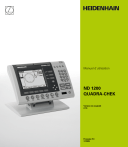
Lien public mis à jour
Le lien public vers votre chat a été mis à jour.